PushEngage vs OneSignal: Der ultimative Showdown für Web-Push-Plugins
Veröffentlicht: 2024-06-01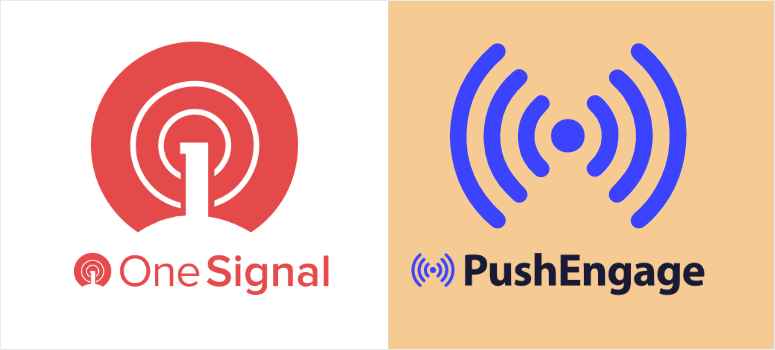
Möchten Sie Ihrer Website Push-Benachrichtigungen hinzufügen?
Web-Push-Benachrichtigungen sind eine der besten Möglichkeiten, Traffic, Engagement und Verkäufe zu verbessern. Sie bieten Echtzeitkommunikation direkt auf den Geräten Ihrer Benutzer.
Sie müssen keine E-Mails oder Nachrichten öffnen. nur ein Popup mit allen notwendigen Informationen. Web-Push-Benachrichtigungen sind einfach zu verwenden, erschwinglich und erregen die Aufmerksamkeit der Benutzer, ohne sie abzulenken.
In diesem Artikel vergleichen wir zwei der besten Push-Benachrichtigungs-Plugins: PushEngage vs. OneSignal. Wir werden uns ihre Preise, Funktionen und die Verwendung ihrer Web-Push-Benachrichtigungsfunktion ansehen.
PushEngage-Übersicht
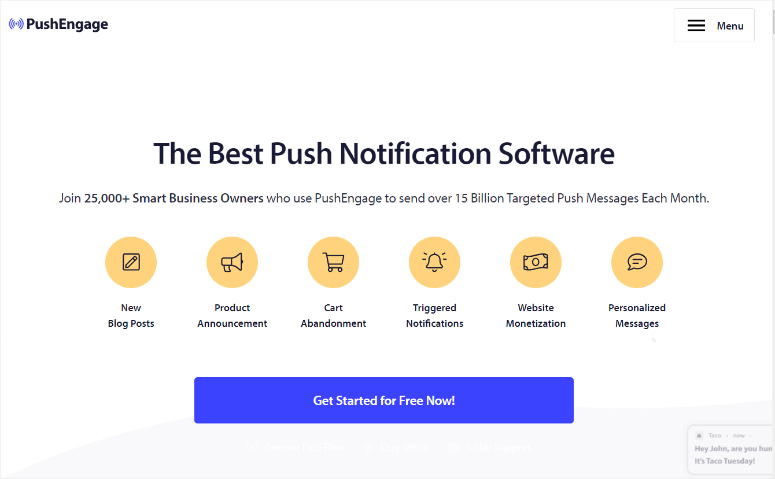
PushEngage ist das beste Push-Benachrichtigungs-Plugin, da es zahlreiche praktische Funktionen bietet und einfach zu verwenden ist.
Tatsächlich müssen Sie keine Programmiererfahrung haben, um es zu verwenden. Mit PushEngage können Sie verschiedene Arten von Web-Benachrichtigungen einrichten, z. B. neue Blog-Benachrichtigungen, Produktankündigungen, Warenkorbabbrüche, ausgelöste Kampagnen und mehr.
Sie können PushEngage auch verwenden, um Ihren Website-Besuchern soziale Beweise anzuzeigen und so SEO, Conversions und Verkäufe zu verbessern. Dies bedeutet auch, dass es Ihnen helfen kann, das Vertrauen von Erstbesuchern zu gewinnen.
Daher eignet sich PushEngage hervorragend für E-Commerce-Shops, SaaS-Unternehmen, Blogger und kleine Unternehmen, die gleiche Wettbewerbsbedingungen schaffen möchten.
Mit diesem Marketingtool können Sie Web-Push-Benachrichtigungen einfach und bequem versenden. Ihre Benutzer müssen Ihre Website nicht öffnen oder mit dem Internet verbunden sein. Sie erhalten die Benachrichtigung, sobald sie online sind.
Dieses WordPress-Plugin kann auch Push-Benachrichtigungen für Mobilgeräte und iOS senden und eignet sich daher hervorragend für die kanalübergreifende Kommunikation.
OneSignal-Übersicht
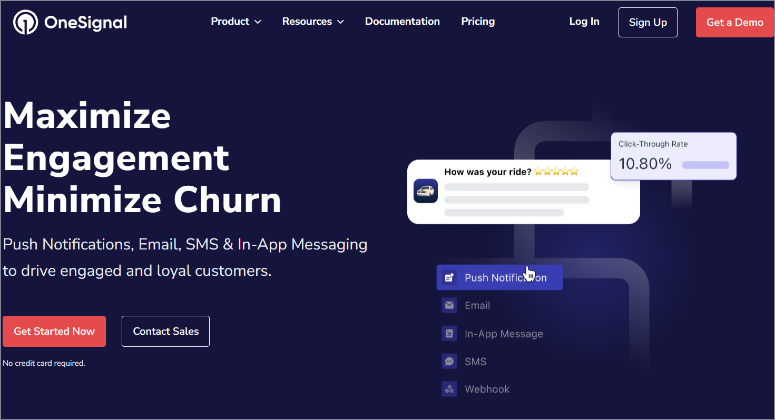
OneSignal ist ein beliebtes Web-Push-Benachrichtigungs-Plugin, das auch mobile Push-Benachrichtigungen, E-Mail und In-App-Messaging unterstützt. Dies macht es zu einem umfassenderen Plugin für die kanalübergreifende Kommunikation, sodass Sie die Plugin-Abhängigkeit reduzieren und sicherstellen können, dass Ihre Website nicht überfüllt wird.
Sie können die Benachrichtigungen schnell mit dynamischen Inhalten und benutzerspezifischen Informationen personalisieren.
Im Gegensatz zu PushEngage, bei dem die Benutzerfreundlichkeit im Vordergrund steht, ist OneSignal eine stärker auf Entwickler ausgerichtete Plattform mit einem breiteren Spektrum an Integrations- und Anpassungsoptionen. Falls keine native Tool-Verbindung verfügbar ist, bietet OneSignal API-Zugriff für benutzerdefinierte Integrationen und erweiterte Anwendungsfälle.
„Diese Push-Benachrichtigungsplattform ist für die Verarbeitung großer Benachrichtigungsmengen konzipiert und eignet sich daher für große Unternehmen und Apps mit einer großen Benutzerbasis.
Dies macht es auch zu einer guten Wahl für Unternehmen, die eine skalierbare Lösung benötigen.
Wenn Sie nach weiteren Optionen suchen, finden Sie hier eine Liste der 8 besten Tools und Software für Push-Benachrichtigungen.
PushEngage vs. OneSignal: Was ist besser?
Nachdem Sie diese beiden Web-Push-Benachrichtigungs-Plugins nun besser verstanden haben, werfen wir einen Blick auf den Vergleichsartikel.
Wir haben diesen Artikel in mehrere Abschnitte unterteilt, damit Sie schnell darin navigieren können. Klicken Sie einfach auf einen Link unten, um zu diesem Abschnitt zu springen.
- Installation und Einrichtung
- Anpassung
- Benutzerfreundlichkeit
- Merkmale
- Dokumentation und Support
- Preisgestaltung
- Für und Wider
- Endgültiges Urteil
Installation und Einrichtung
PushEngage
Was uns an PushEngage besonders gut gefallen hat, ist die einfache Installation und Einrichtung. Erstens bietet es verschiedene Pläne an, um sicherzustellen, dass jeder ein Paket findet, das seinem Budget entspricht. Sie erhalten außerdem einen kostenlosen Plan, um dieses Push-Plugin vor dem Kauf zu testen.
Gehen Sie zunächst zu Ihrem WordPress-Plugin-Repository und suchen Sie nach „PushEngage“. Anschließend installieren und aktivieren Sie es wie jedes andere Plugin. Sie können auch die offizielle Website des Plugins besuchen und einen Premium-Plan erwerben.
Wenn Sie damit Probleme haben, lesen Sie diesen Artikel zur Installation eines Plugins.
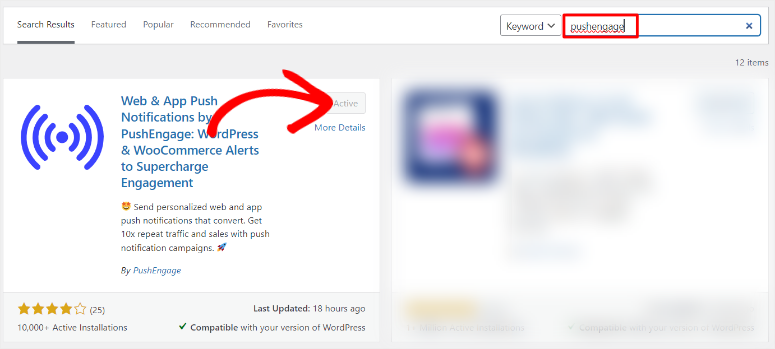
Sobald Sie das Plugin installiert haben, werden Sie zu einer Seite weitergeleitet, auf der Sie „Ihre Site verbinden“ oder „Einrichtungsassistenten starten“ können.
Beide Optionen führen Sie durch den Einrichtungsprozess und ermöglichen Ihnen die schnelle Erstellung Ihrer ersten Push-Benachrichtigungskampagne.
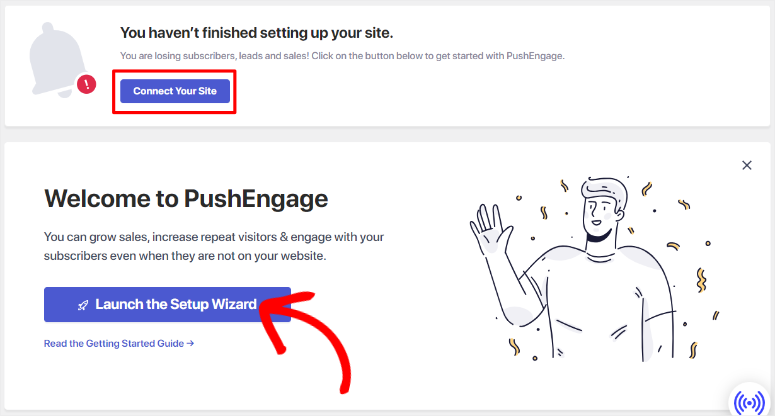
Wenn Sie „Ihre Website verbinden“ auswählen, gelangen Sie von PushEngage zu einer Seite, auf der Sie entweder „Mit einem vorhandenen Konto verbinden“ oder „Ein kostenloses Konto anfordern“ können. Wählen Sie „Kostenloses Konto anfordern“, wenn Sie dieses Tool zum ersten Mal verwenden.
Sie können ein Konto erstellen, indem Sie Ihre E-Mail-Adresse und Daten manuell eingeben. Sie können sich auch mit Ihrem Google-Konto oder Shopify anmelden, was Ihnen viel Flexibilität bietet.
Wählen Sie anschließend Ihre Branche aus einem Dropdown-Menü aus und geben Sie Ihre Unternehmensgröße ein. Geben Sie darunter Ihre Kreditkarteninformationen ein, auch wenn Sie die kostenlose Version des Plugins verwenden.
Während das Hinzufügen von Kreditkarteninformationen zu einem kostenlosen Konto einige davon abschrecken kann, trägt es dazu bei, Betrug zu reduzieren und sorgt für ein gutes Benutzererlebnis.
Und schon haben Sie PushEngage erfolgreich installiert und eingerichtet. Auf der nächsten Seite können Sie eine neue Kampagne erstellen, zu den Auto-Push-Einstellungen oder zum PushEngage-Dashboard gehen.
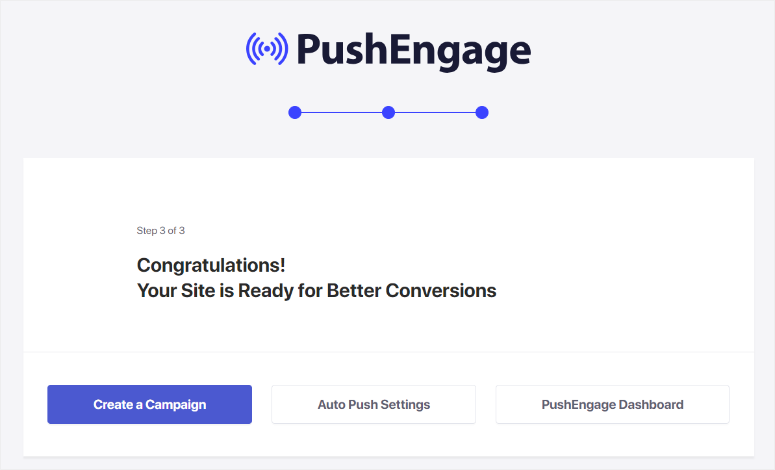
OneSignal
Um nun OneSignal zu installieren und einzurichten, durchlaufen Sie einen sehr ähnlichen Prozess wie bei PushEngage.
Gehen Sie zunächst zu Ihrem WordPress-Repository, suchen Sie nach „OneSignal“ und installieren und aktivieren Sie es wie jedes andere Plugin.

Gehen Sie anschließend in Ihrem WordPress-Dashboard zur neuen Menüoption „OneSignal“, die eine Seite mit zwei Registerkarten öffnet: „Setup“ und „Konfiguration“.
Gehen Sie zu „Setup“, wo Sie zunächst ein OneSignal-Konto erstellen. Sie können sich manuell bei OneSignal anmelden, indem Sie Ihre E-Mail-Adresse und Ihr Passwort hinzufügen, genau wie bei PushEgange.
Sie können sich aber auch mit Ihrem Google-, Facebook- oder GitHub-Konto anmelden. Dies gibt Ihnen mehr Flexibilität bei der Auswahl der für Sie bequemsten Methode.
Geben Sie anschließend alle erforderlichen persönlichen und Website-Informationen ein und benennen Sie Ihre erste App oder Website.
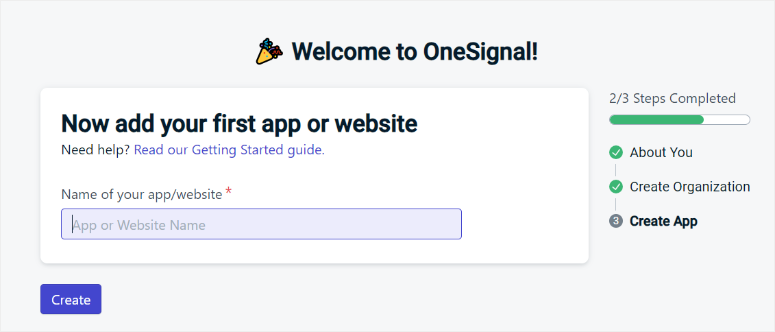
Anschließend werden Sie zum Quick Start Guide weitergeleitet, wo Sie mit der Konfiguration des Plugins beginnen können.
Wählen Sie hier „Messaging-Kanäle für Ihre App einrichten“, um die Optionen zu erweitern. Wählen Sie dann den Nachrichtenkanal aus, den Sie erstellen möchten. Für dieses Beispiel haben wir „Push-Benachrichtigungen“ ausgewählt.
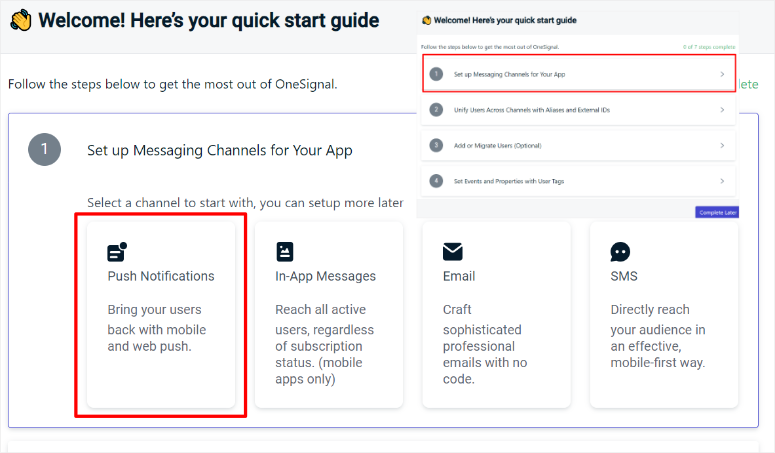
Wählen Sie anschließend auf den Registerkarten die Art der Push-Benachrichtigung aus, die Sie einrichten möchten. Hier haben wir für unser Beispiel „Web“ ausgewählt.
Wählen Sie auf der nächsten Seite den gewünschten Typ der Site-Integration aus: Typische Site, WordPress-Plugin oder Website-Builder oder benutzerdefinierter Code. Für diesen Vergleich haben wir uns für das WordPress-Plugin entschieden, da dies auch die einfachste Möglichkeit ist, OneSignal einzurichten.
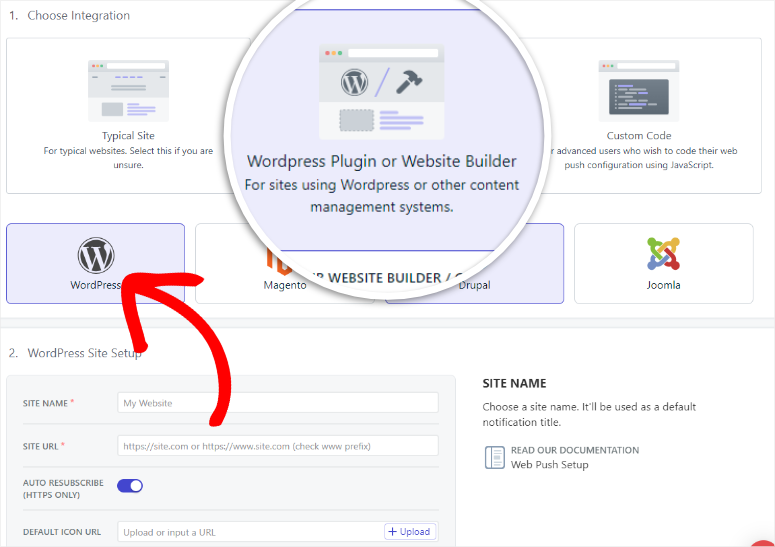
Anschließend wählen Sie den Builder-Typ aus, den Sie verwenden möchten. Sobald Sie WordPress auf den Registerkarten ausgewählt haben, geben Sie die URL und den Namen Ihrer Website ein. Sie haben auch die Möglichkeit, ein Standard-URL-Push-Benachrichtigungssymbol hochzuladen und die automatische Neuanmeldung mit Umschalttasten zu aktivieren.
Wenn Sie mit den Einstellungen zufrieden sind, klicken Sie auf Speichern.
Kopieren Sie auf der nächsten Seite die App-API und die Safari-Web-ID, wenn Sie die Push-Benachrichtigung auch auf iOS anzeigen möchten.
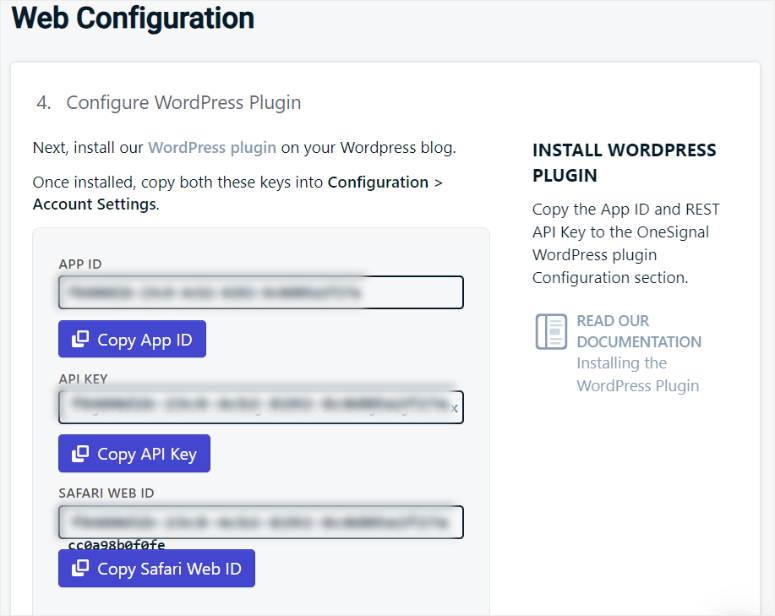
Kehren Sie abschließend zur OneSignal-Menüoption in Ihrem WordPress-Dashboard zurück und wählen Sie Konfiguration. Fügen Sie in die bereitgestellten Textleisten die Schlüssel ein, die Sie aus Ihrem OneSignal-Konto kopiert haben, scrollen Sie zur Schaltfläche und klicken Sie auf Speichern.
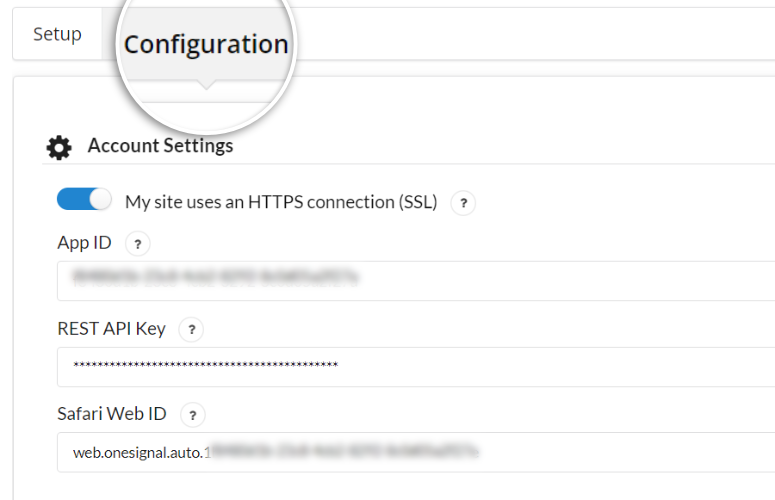
Glückwunsch! Sie können OneSignal jetzt installieren und einrichten.
Gewinner der Installation und Einrichtung: PushEngage
PushEngage ist super einfach zu installieren und einzurichten. Außerdem werden die meisten Einrichtungsvorgänge in Ihrem WordPress-Dashboard durchgeführt, sodass Sie nicht zwischen verschiedenen Plattformen wechseln müssen. Es automatisiert den größten Teil des Prozesses und stellt sicher, dass Sie es auch dann selbst durchführen können, wenn Sie keine Erfahrung mit der Einrichtung von Plugins haben.
Beispielsweise wird der API-Code des Tools automatisch hinzugefügt, wenn Sie Ihr PushEngage-Konto mit WordPress verbinden.
Andererseits ist der Prozess bei OneSignal länger, da Sie Ihren Site-Builder auswählen, Nachrichtenkanäle festlegen und vieles mehr müssen. Zwischen Ihrem WordPress-Dashboard und Ihrem OneSignal-Konto gibt es viel Hin und Her, was für Anfänger verwirrend sein kann.
Aus diesem Grund ist PushEngage der klare Gewinner, wenn es um Installation und Einrichtung geht.
Anpassung
PushEngage
Nach der Installation von PushEngage können Sie zahlreiche Anpassungsoptionen einrichten, um es für Sie, Ihr Team und Ihre Benutzer bequem zu gestalten.
Um PushEngage anzupassen, gehen Sie in Ihrem WordPress-Dashboard zu PushEngage » Einstellungen . Beginnen Sie dann mit der Registerkarte „Site-Details“ , wo Sie die Geolokalisierung schnell mit einer Umschalttaste aktivieren können.
Dies hilft beim Geotargeting und ermöglicht es Ihnen, Web-Push-Benachrichtigungen entsprechend dem Standort und der Zeitzone eines Benutzers zu senden und so sein Erlebnis personalisierter zu gestalten.
Wechseln Sie dann zur Registerkarte „Auto-Push-Einstellungen“ . Verwenden Sie die Umschalttaste, um „Auto Push“ zu aktivieren, wodurch PushEngage eine Benachrichtigung senden kann, wenn Sie einen neuen Beitrag bearbeiten oder veröffentlichen.
Hier können Sie auch einstellen, ob das Plugin das vorgestellte Bild aus dem Beitrag als großes Bild verwenden soll und Multi-Button-Benachrichtigungen aktivieren.
Darüber hinaus können Sie entscheiden, ob Sie eine automatische Benachrichtigung für Beiträge, Seiten oder beides wünschen. Wählen Sie abschließend aus, ob Sie das vorgestellte Bild oder das Site-Symbol für das große Bild der Benachrichtigung verwenden möchten.
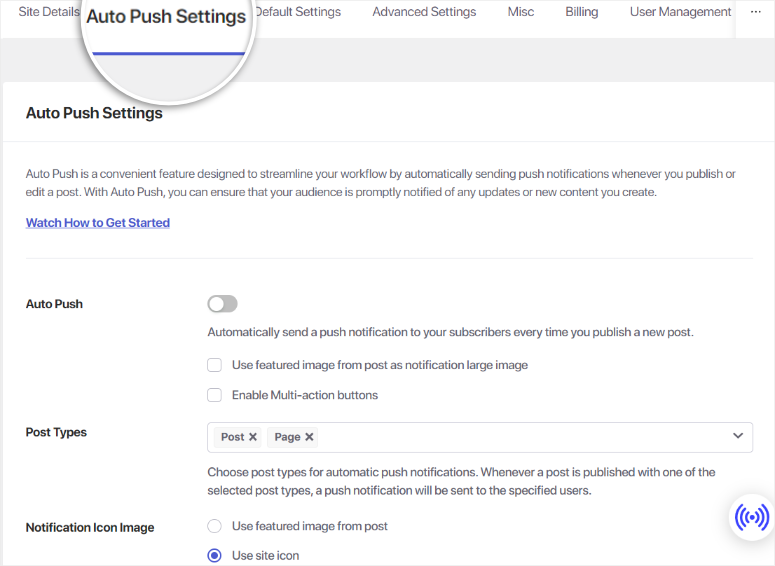
Stellen Sie auf der Registerkarte „Standardeinstellungen“ die Option „Fallback-Benachrichtigung“ ein.
Dies ist eine Warnung, die PushEngage sendet, wenn eine Push-Benachrichtigung an einen Benutzer fehlschlägt. Sie können den Titel, die Nachricht und die URL der Fallback-Benachrichtigung festlegen, um den Benutzer zu den nächsten Schritten zu leiten. Sie können die Nachricht auch anpassen, um zu erklären, dass die Push-Benachrichtigung fehlgeschlagen ist, und so die Benutzererfahrung zu verbessern.
Darunter können Sie auch Fallback-Attribute hinzufügen, wenn der Browser das Land oder die Stadt des Abonnenten nicht abrufen kann. Dadurch wird sichergestellt, dass die Nachricht personalisierter ist, auch wenn PushEngage ihren Standort nicht erkennen kann.
Mit PushEngage können Sie den „Standardablauf“ für Benachrichtigungen festlegen. Dies bedeutet, dass die Benachrichtigung nur dann abläuft, wenn der Benutzer für die von Ihnen festgelegte Zeitspanne offline bleibt.
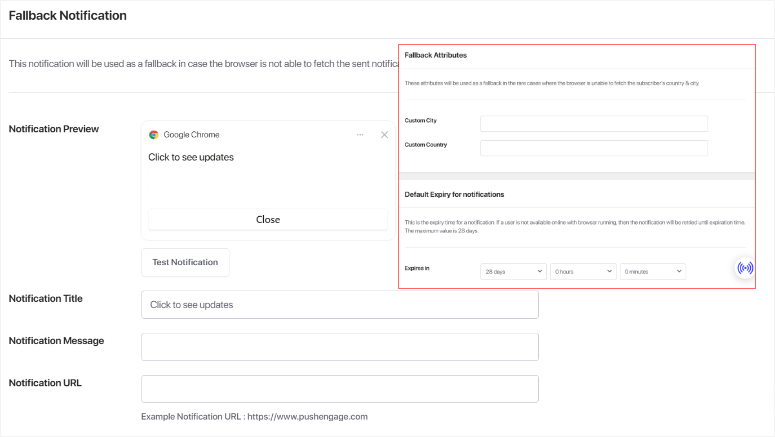
Auch wenn die meisten Anpassungen für dieses Plugin in WordPress vorgenommen werden, müssen Sie für die Benutzerverwaltung auf das PushEngage-Dashboard zugreifen.
Aber keine Sorge – PushEngage macht die Benutzerverwaltung genauso einfach.
Sie müssen lediglich zu Ihrem PushEngage-Konto gehen und das Dropdown-Menü unter Ihrem Profil auswählen. Wählen Sie anschließend „Benutzerverwaltung“ und erstellen oder entfernen Sie Benutzer.
Über die Registerkarte „Kontoberechtigungen “ können Sie auch Kontrollkästchen verwenden, um verschiedenen Personen Lese- oder Schreibberechtigungen zu erteilen. Zu diesen Berechtigungen gehören Abrechnungsverwaltung, Site-Verwaltung, Benutzerverwaltung und Herausgeber.
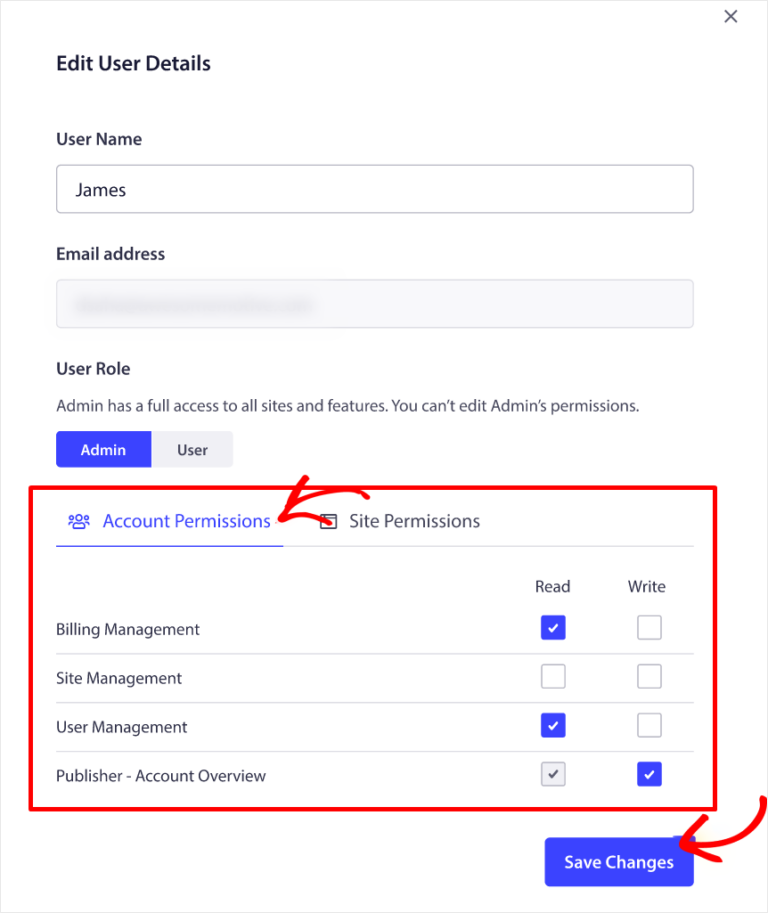
Wenn Sie nun das Design Ihrer Opt-in-Popups für Push-Benachrichtigungen anpassen möchten, können Sie entweder Ihr WordPress-Dashboard oder Ihr PushEngage-Konto verwenden.
Beide Optionen verfügen über eine ähnliche Benutzeroberfläche, was bedeutet, dass Sie keine Lernkurve durchlaufen müssen.
Um mit der WordPress-Methode zu beginnen, gehen Sie zu PushEngage » Designs . Wählen Sie dann auf den Registerkarten auf dieser Seite „Popup-Modalitäten“ aus.
Wählen Sie hier den Typ des Opt-in-Popups aus, den Sie verwenden möchten: Sleek Opt-in Box, Safar Style Box, Bell Placed Bar, Floating Bar, Push Single Step Opt-in und Large Safari Style Box.
Wenn Sie mit der Maus über eine dieser Optionsoptionen fahren, werden die Schaltflächen „Vorschau“ und „Popup bearbeiten“ angezeigt. Wenn Sie diese Option auswählen, können Sie eine Vorschau des Popups in der Mobil- oder Desktop-Ansicht anzeigen.
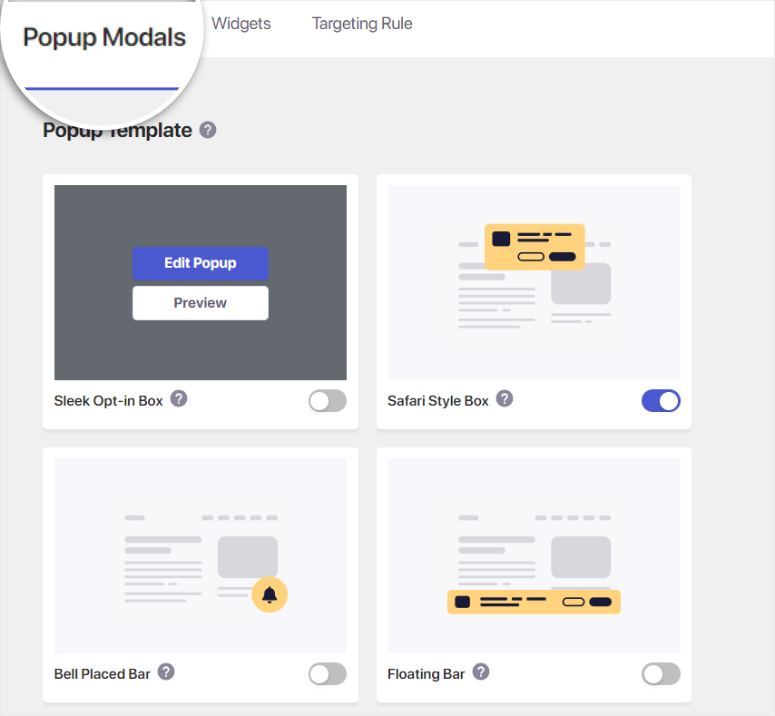
Das Vorschaufenster wird als Popup auf derselben Seite angezeigt, sodass Sie schnell überprüfen können, ob es das Richtige für Sie ist. Dies stellt sicher, dass Sie aus der Sicht Ihres Benutzers die vollständige Benutzererfahrung haben.
Wenn Sie „Popup bearbeiten“ auswählen, werden Sie zu Ihrem PushEngage-Konto weitergeleitet, wo Sie es entweder in der Mobil- oder Desktop-Ansicht bearbeiten können.
Fügen Sie hier zunächst die Nachricht, den Site-Namen und die Beschriftung der Schaltfläche „Zulassen“ hinzu. Sie können diese Texte anpassen, um sie individueller auf Ihr Publikum abzustimmen, oder den Platzhaltertext belassen.
Passen Sie als Nächstes die Farben des Hintergrunds, der Schaltfläche „Zulassen“ und des Schließen-Symbols an. Sie können eine Farbkarte oder einen Farbcode verwenden, je nachdem, was für Sie einfacher ist. Anschließend legen Sie die Position des Optin-Popups fest, indem Sie einfach auf die angezeigten Optionen klicken.
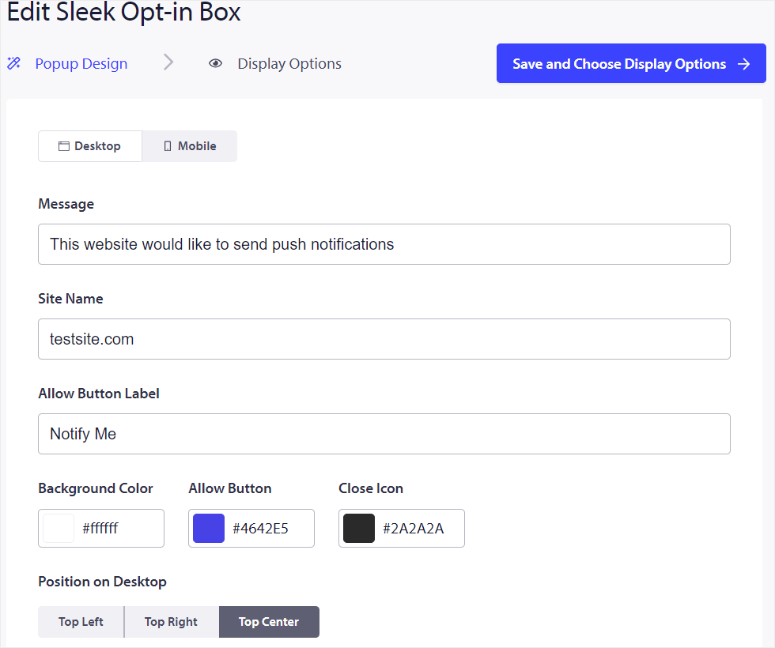
Darunter aktivieren Sie die verschiedenen Funktionen mithilfe der Umschalttasten. Dazu gehören Optionen zum Aktivieren von:
- Opt-in-Abonnementregeln
- Abonnement-Overlay
- Erinnerungsaufforderung
Das Beste an PushEngage ist, dass Sie den Vorschaubildschirm neben diesen Optionen verwenden können, um in Echtzeit zu sehen, wie sich das Optin-Popup entwickelt. Wenn Sie mit den Ergebnissen zufrieden sind, klicken Sie auf die Schaltfläche „PopUp testen“, um zu sehen, wie es aus der Sicht eines Benutzers aussieht.
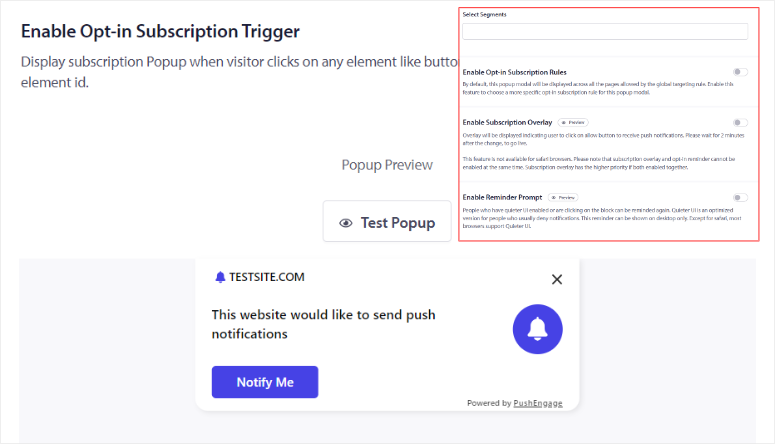
Abschließend klicken Sie auf „Speichern und Anzeigeoptionen auswählen“, um mit dem nächsten Schritt fortzufahren.
Auf der nächsten Seite können Sie auch das Opt-in-Popup für Mobilgeräte und Desktops bearbeiten. Sie können das Popup so einstellen, dass es nach einer Verzögerung oder einem Scrollvorgang erscheint.
Wenn Sie Verzögerung auswählen, legen Sie die Zeit in Sekunden fest, die PushEngage warten soll, bevor das Popup angezeigt wird. Für „Scrollen“ legen Sie stattdessen den Scroll-Prozentsatz fest.
Anschließend legen Sie die „Cookie-Dauer“ fest.
Wenn ein Benutzer das Opt-in-Popup schließt, wird es dem Benutzer mit dieser Einstellung nach einer bestimmten Zeit erneut angezeigt. Dies automatisiert den Prozess und stellt sicher, dass Sie dem Benutzer nicht zu viele Benachrichtigungen senden.
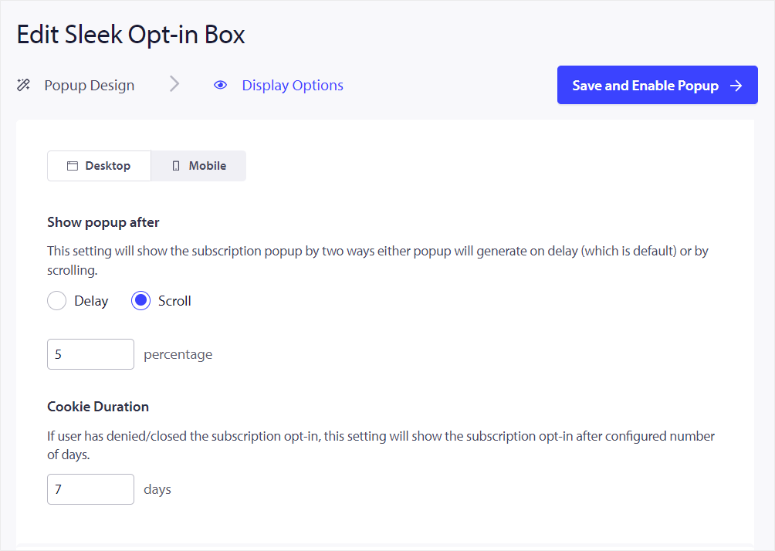
Um dies zu ergänzen, können Sie auch „Abonnementverwaltungs-Widget bearbeiten“.
Es wird keine Lernkurve geben, da diese Bearbeitungsseite genauso aussieht wie die Bearbeitungsseite für Popup-Modalitäten. Dadurch können Sie die gleichen Schritte ausführen.
OneSignal
Bei OneSignal werden die meisten Anpassungsfunktionen auch in WordPress erstellt. Gehen Sie in Ihrem WordPress-Dashboard zu OneSignal » Konfigurationen und scrollen Sie, bis Sie „Einstellungen für gesendete Benachrichtigungen“ sehen.
Hier legen Sie mithilfe von Umschaltschaltflächen fest, ob OneSignal das vorgestellte Bild des Beitrags verwenden soll und ob es das vorgestellte Bild des Beitrags für das große Benachrichtigungsbild von Chrome verwenden soll.
Stellen Sie darunter die Dauer der Benachrichtigung ein. Sie können entweder entscheiden, dass es aktiviert bleibt, bis der Benutzer es schließt, es unter Mac OS zu verwenden oder es für alle Geräte einzuschalten.
Anschließend können Sie über eine Umschalttaste eine automatische Aufforderung an neue Benutzer einrichten, sich für Ihre Push-Benachrichtigungen anzumelden. Diese Push-Benachrichtigung wird angezeigt, bevor ihnen die native Browser-Eingabeaufforderung angezeigt wird, was die Chancen erhöht, dass Ihre Benutzer Abonnenten werden.
Verwenden Sie als Nächstes die Umschalttasten, um Folgendes anzupassen:
- Aktivieren Sie die Abonnementglocke
- Zeigen Sie die Abonnementglocke an, nachdem Benutzer sich angemeldet haben
- Passen Sie den Text der Abonnementglocke an
- Zeigen Sie das OneSignal-Logo im Dialogfeld „Abonnementglocke“ an
- Passen Sie die Offset-Position der Abonnementglocke an
- Passen Sie die Farben des Abonnementglocken-Designs an
Dennoch ermöglicht Ihnen OneSignal auf derselben Seite, die Größe, Position und das Thema der Push-Benachrichtigung über ein Dropdown-Menü zu personalisieren.
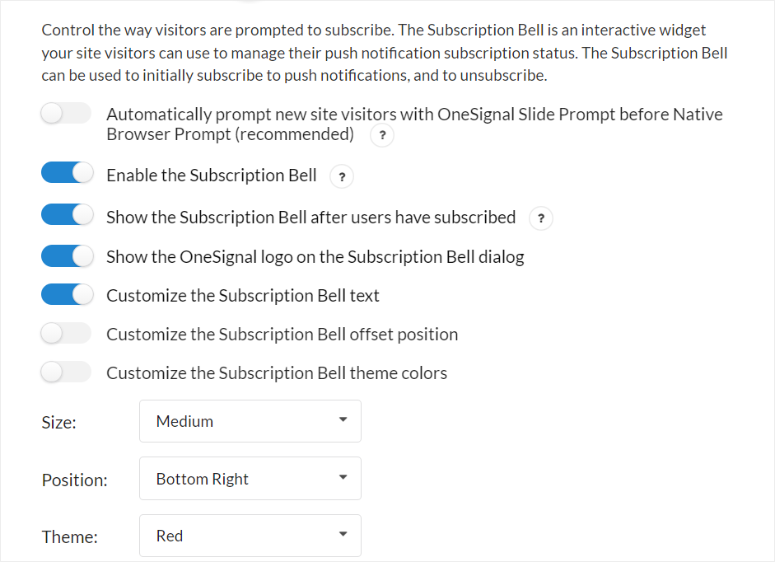
Mit OneSignal können Sie auch eine individuelle Nachricht anzeigen, wenn sich jemand abmeldet, blockiert oder abonniert. Ergänzend dazu können Sie auch eine Nachricht für neue Abonnenten und Abonnenten hinzufügen.
Alle diese Felder können so angepasst werden, dass sie eine für Ihr Publikum personalisiertere Nachricht enthalten.
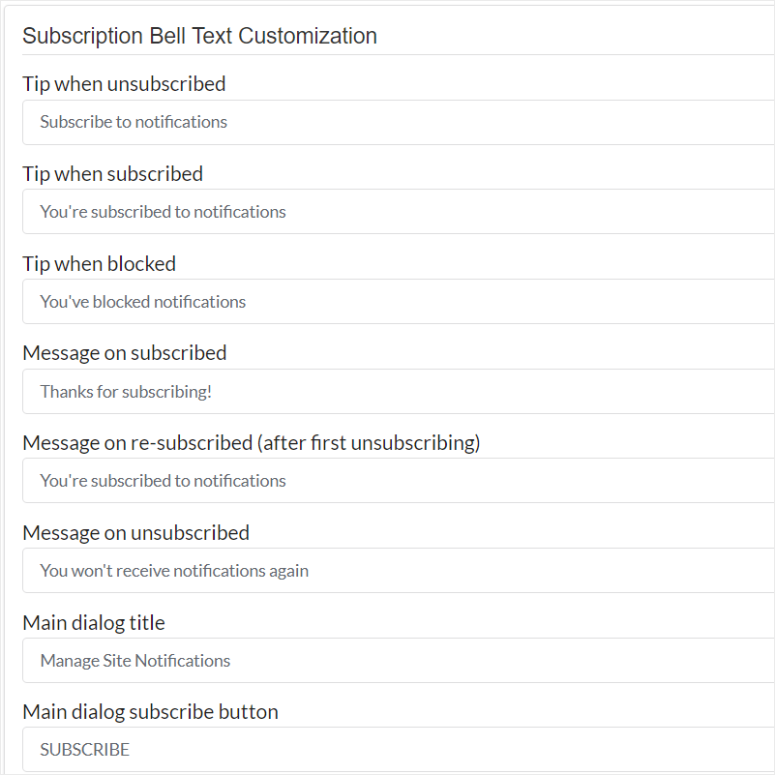
Wie PushEngage ermöglicht Ihnen OneSignal, automatisch eine Push-Benachrichtigung zu versenden, wenn Sie einen neuen Beitrag erstellen.
In diesem Fall verwenden Sie jedoch eine Umschalttaste, um dem Plugin zu ermöglichen, eine Push-Benachrichtigung zu senden, wenn Sie einen Beitrag mit dem nativen WordPress-Editor erstellen. Sie können auch eine neue Push-Benachrichtigung automatisieren, wenn Sie einen Beitrag über ein WordPress-Seitenerstellungs-Plugin eines Drittanbieters veröffentlichen.
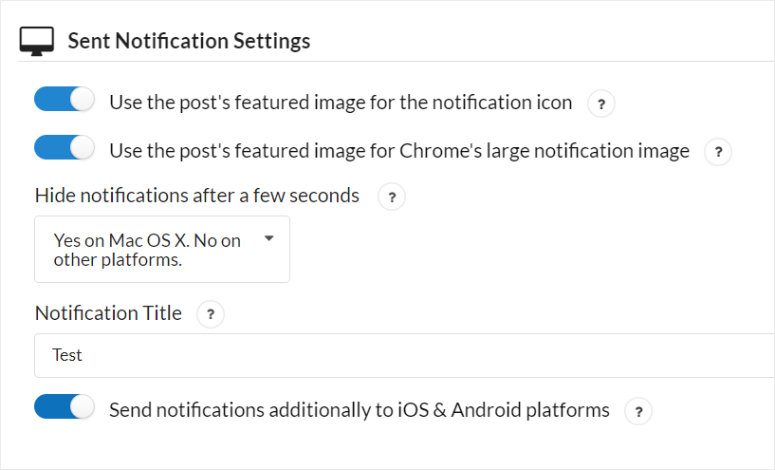
Wie bei PushEngage müssen Sie sich zur Benutzerverwaltung bei Ihrem OneSignal-Konto anmelden.
Wählen Sie in Ihrem OneSignal-Dashboard zunächst die App oder Website aus, um deren Menüoptionen auf der linken Seite zu öffnen. Scrollen Sie dann durch die Menüoptionen und suchen Sie nach Einstellungen » Rolle .
Hier können Sie Ihr Team über seine E-Mail-Adressen einladen und seine Rollen festlegen, darunter Admin, Editor und Viewer. Die Rolle, die Sie dem Benutzer zuweisen, definiert auch seine Zugriffsebene.
Die Admin-Rolle gewährt dem Benutzer alle Berechtigungen. Die Rolle „Editor“ gibt dem Benutzer die Berechtigung, verschiedene Kampagnen zu erstellen, zu bearbeiten und zu löschen. Sie können auch Analysen anzeigen und die Daten exportieren. Während die Viewer-Rolle dem Benutzer nur Zugriff auf Analysen und Übersichtstabellen der gesendeten Nachrichten gewährt.
Das Beste an der OneSignal-Benutzerverwaltung ist, dass Sie Ihre Teammitglieder dazu zwingen können, die 2-Faktor-Verifizierung zu verwenden. Dies kann dazu beitragen, die Sicherheit zu verbessern und Ihrem Team die Anmeldung beim OneSignal-Dashboard zu erleichtern.
Sie können auch ein Single Sign-On hinzufügen, um sicherzustellen, dass Sie Berechtigungen im gesamten Unternehmen besser verwalten.
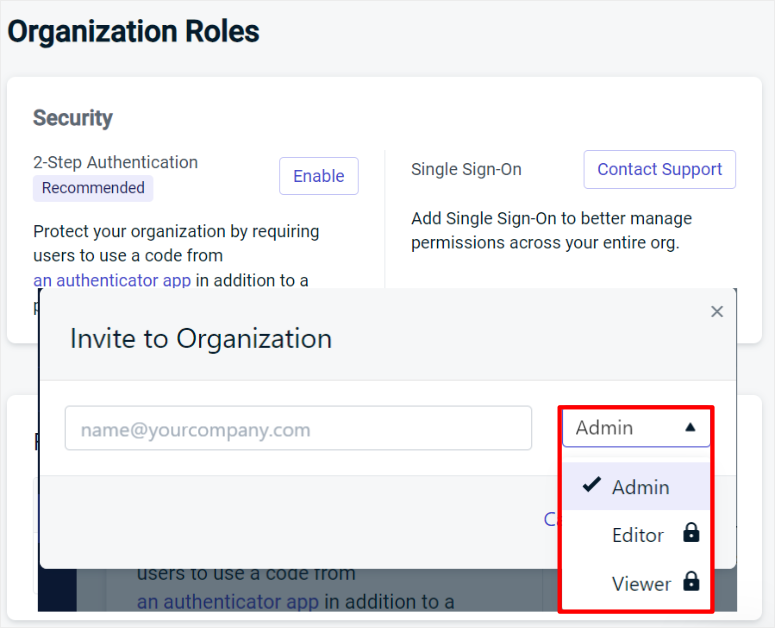
Gewinner der Anpassung: PushEngage
Eine Sache, die wir an den PushEngage-Anpassungsoptionen lieben, ist, dass sie bequem im Einstellungsmenü platziert sind.
Darüber hinaus sind alle verschiedenen Anpassungen übersichtlich in separaten Registerkarten organisiert, um sicherzustellen, dass Sie die gesuchten Optionen leicht finden. Sie können die Anpassungsoptionen auch schnell mithilfe von Umschaltern oder Kontrollkästchen bearbeiten.
Andererseits wurden die OneSignal-Anpassungsoptionen auf der Registerkarte „Konfiguration“ zu einer langen Liste zusammengefasst. Dies kann es für einen Anfänger schwierig machen, sie zu finden und anzupassen.
Benutzerfreundlichkeit
PushEngage
Das Team hinter PushEngage stellt sicher, dass dieses Push-Plugin super einfach zu verwenden ist. Das zeigt sich schon daran, wie benutzerfreundlich es ist, eine Kampagne einzurichten.
Diese Push-Benachrichtigungssoftware bietet sogar eine Schritt-für-Schritt-Anleitung für die Verwendung und den Zugriff auf verschiedene Funktionen, nachdem Sie den Einrichtungsvorgang abgeschlossen haben.
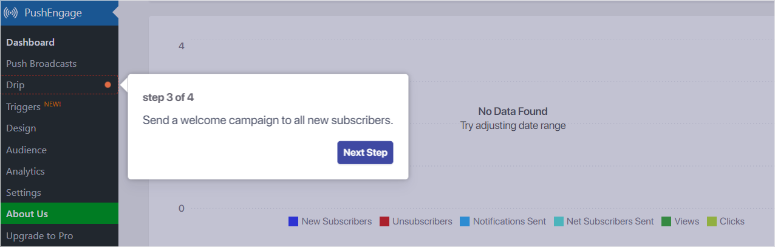
Um zu beginnen, gehen Sie in Ihrem WordPress-Dashboard zu PushEngage » Push Broadcasts . Auch hier können Sie das PushEngage-Konto zum Erstellen einer Kampagne verwenden.
Jetzt können Sie eine Push-Kampagne entweder von Grund auf oder anhand einer Vorlage erstellen.
PushEngage enthält zahlreiche Vorlagen, mit deren Erstellung Sie beginnen können. Aufgrund der vielen Optionen sind diese Vorlagen in Kategorien unterteilt. Sie können auch nach dem gewünschten suchen oder das Dropdown-Menü verwenden.
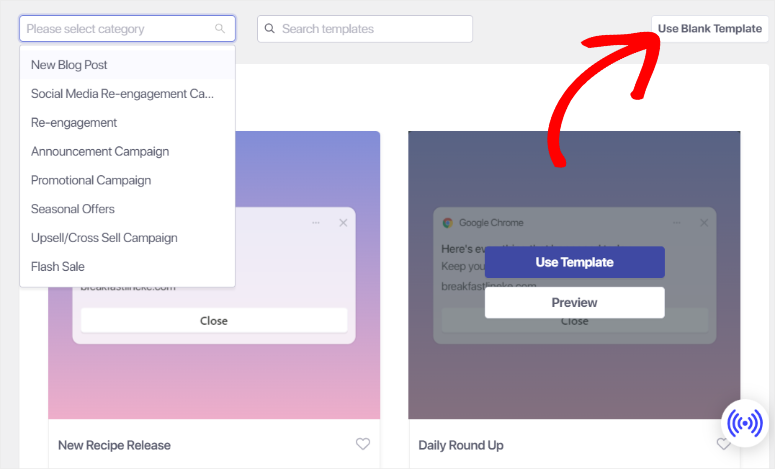
Außerdem können Sie die Vorschau jeder Vorlage anzeigen, bevor Sie sie bearbeiten, um sicherzustellen, dass sie für Sie geeignet ist.
Wenn Sie Vorschau auswählen, werden Sie zu einer Seite weitergeleitet, auf der Sie sehen können, wie die Push-Benachrichtigung in verschiedenen Browsern und Geräten angezeigt wird.
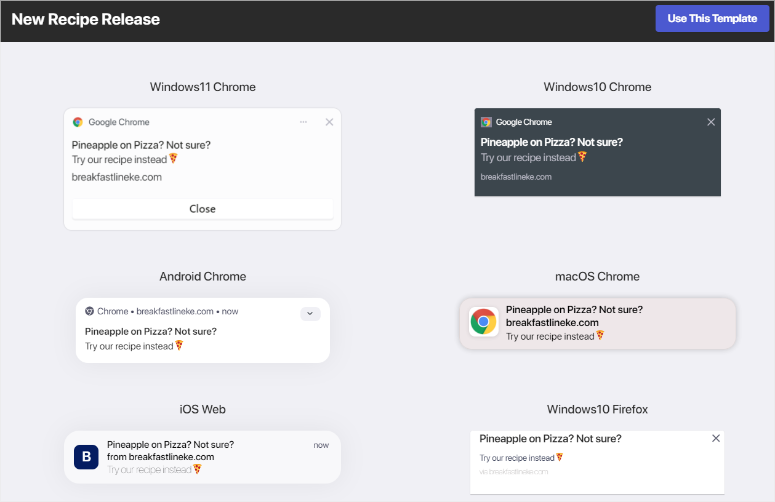
Sobald Sie eine Vorlage gefunden haben, die für die Kampagne geeignet ist, wählen Sie „Vorlage verwenden“, um den Kampagneneditor zu öffnen.
Im Kampagneneditor sehen Sie, dass jede Vorlage Platzhalterinhalte enthält, die Sie schnell ersetzen können.
Sie können Ihrem Text auch Emojis hinzufügen, um die Aufmerksamkeit Ihrer Benutzer zu erregen.
Füllen Sie hier zunächst den Benachrichtigungstitel, die Nachricht und die URL aus. Laden Sie dann ein Benachrichtigungssymbolbild hoch, bei dem es sich häufig um das Symbol Ihrer Website handelt.
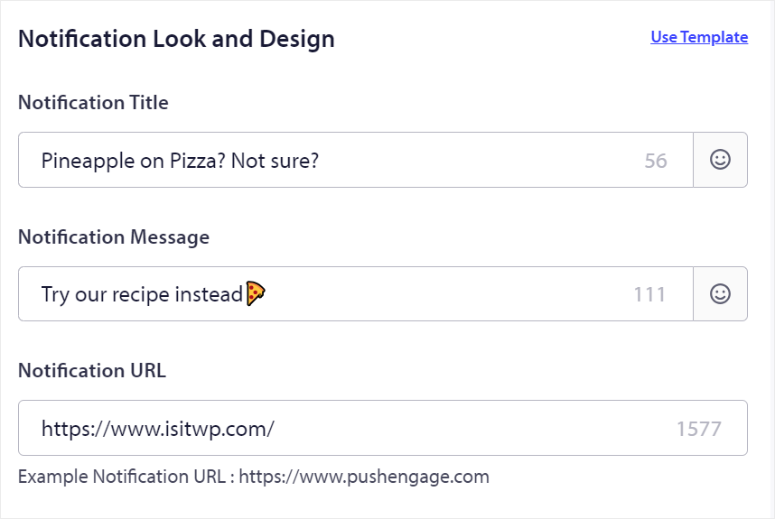
Aktivieren Sie anschließend „Großes Bild anzeigen“ mit einer Umschalttaste. Als nächstes erscheint ein neuer Upload-Bereich, in dem Sie aktuelle Dateien verwenden, ein neues Bild hochladen, die Bildbibliothek von Unsplash verwenden oder ein Bild über seine URL hochladen können.
Sie können die „Multi-Action-Benachrichtigung“ auch mit einer Umschalttaste aktivieren. Dadurch werden weitere Optionen geöffnet, darunter der Titel, die URL und das Bild der ersten Schaltfläche.
Verwenden Sie dann das Kontrollkästchen „Zweite Schaltfläche anzeigen“, das Sie auf die gleiche Weise ausfüllen, wie Sie es bei den Optionen für die erste Schaltfläche getan haben.
Verwenden Sie darunter eine weitere Umschalttaste, um die Benachrichtigungsdauer zu aktivieren. Dadurch bleibt die Benachrichtigung für einen bestimmten Zeitraum geöffnet, bis der Benutzer mit ihr interagiert.
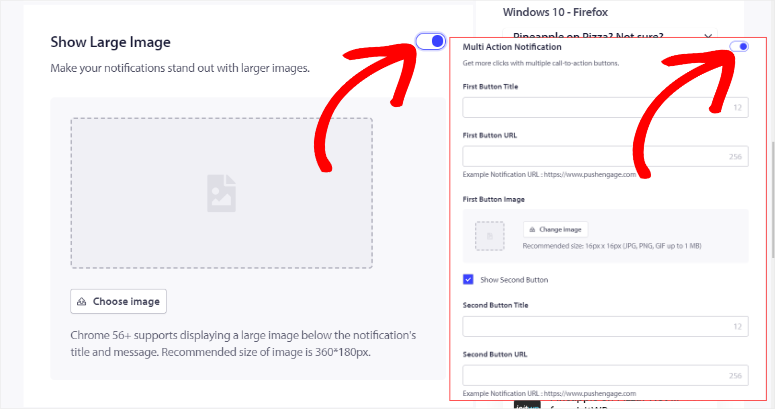
Darüber hinaus zeigt der PushEngage-Kampagneneditor alle Geräte- und Browservorschauen auf derselben Seite an, sodass Sie in Echtzeit sehen können, wie sich die Push-Kampagne entwickelt.
Sie können auch „Benachrichtigung testen“ verwenden, wodurch die Push-Benachrichtigung auf Ihrem Bildschirm angezeigt wird, sodass Sie sie aus der Perspektive eines Benutzers erleben können.
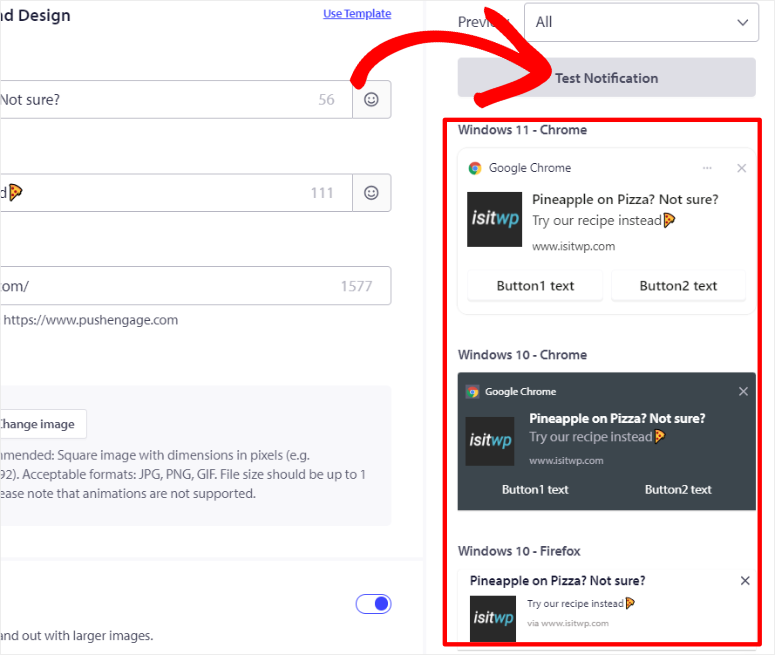
Wenn Sie mit Ihrer Push-Übertragung zufrieden sind, wählen Sie „Speichern und Zielgruppe auswählen“.
Auf der nächsten Seite können Sie entscheiden, ob Sie die Push-Benachrichtigung an alle Ihre Abonnenten, an eine Zielgruppe oder an eine benutzerdefinierte Zielgruppe senden möchten. Wenn Sie Zielgruppe auswählen, fügen Sie im Dropdown-Menü die Segmente oder Gruppen hinzu, an die Sie die Push-Benachrichtigung senden möchten.
Wenn Sie „Benutzerdefinierte Zielgruppe“ auswählen, legen Sie die Filterregeln über die Dropdown-Optionen fest. Sie können Regeln nach Segmenten, Attributen, Browsern, Geräten, Abonnementdaten und mehr festlegen.
Darüber hinaus können Sie die Filterregeln auch nach Standort festlegen und diese in Bezug auf Land, Bundesland und Stadt angeben.
Sie können auch mehrere benutzerdefinierte Gruppen hinzufügen, indem Sie „+ ODER-Gruppe hinzufügen“ auswählen. Um Ihnen die spätere Verwendung der benutzerdefinierten Zielgruppe zu erleichtern, verwenden Sie das Kontrollkästchen „Als Zielgruppengruppe speichern“.
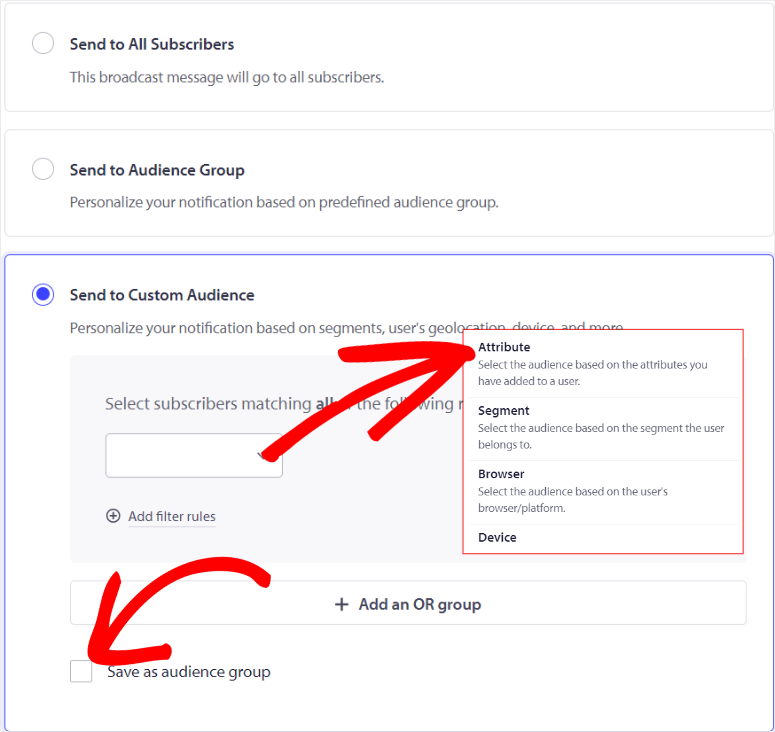
Wählen Sie nun „Speichern/Planen“, um den Vorgang abzuschließen. Und ganz einfach können Sie mit PushEngage eine Push-Übertragung erstellen.
OneSignal
Jetzt können Sie mit OneSignal nur noch eine Push-Benachrichtigung über das Dashboard erstellen.
Sobald Sie sich bei Ihrem OneSignal-Konto angemeldet haben, wählen Sie aus der Liste die Website oder App aus, für die Sie eine Push-Benachrichtigung erstellen möchten.
Wählen Sie auf der nächsten Seite oben rechts das Dropdown-Menü „+ Neue Nachricht“ und klicken Sie auf „Neuer Push“.
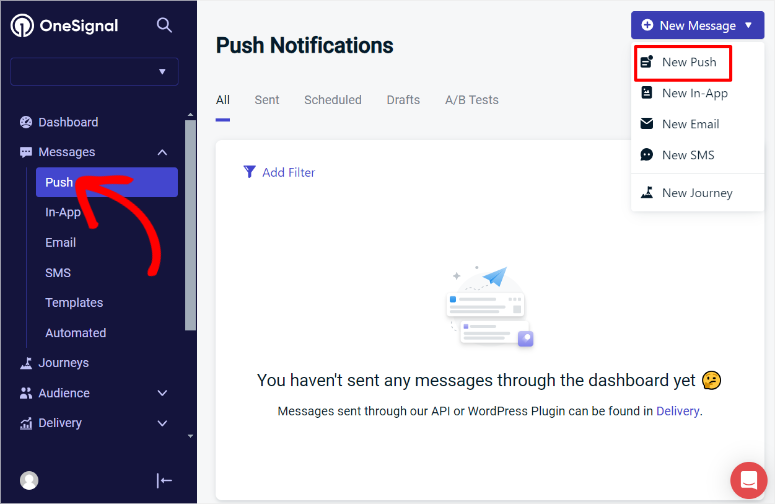
Legen Sie dann im OneSignal-Push-Benachrichtigungs-Builder zunächst den „Kampagnennamen“ fest, den Sie für interne Zwecke verwenden.
Verwenden Sie anschließend ein Kontrollkästchen, um die Zielgruppe festzulegen. Sie können entweder „An Gesamtzahl der Abonnements senden“ oder „An bestimmte Segmente senden“ auswählen.
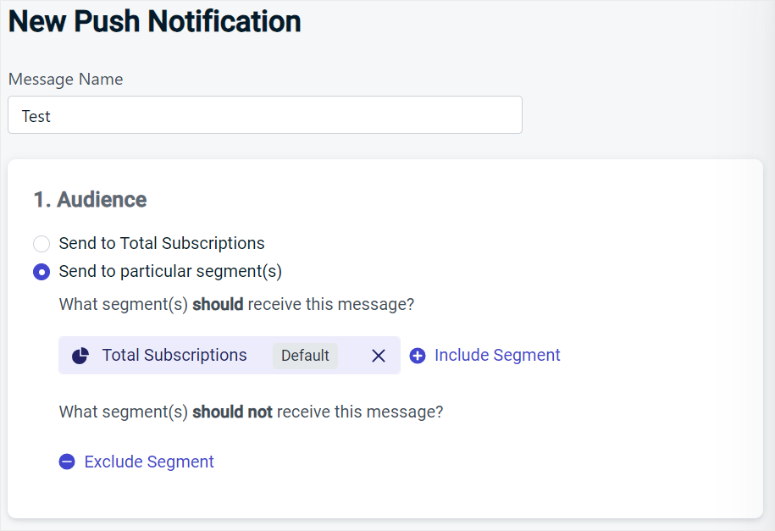
OneSignal verfügt über vorgefertigte Segmente, die aktive Abonnements, aktive Abonnements und inaktive Abonnements umfassen.
Wenn Sie außerdem eigene Segmente erstellen, werden diese ebenfalls in dieser Liste angezeigt. Klicken Sie einfach auf das Pluszeichen (+) neben dem Segment, das Sie der Kampagne hinzufügen möchten.
Gehen Sie dann mithilfe der Kontrollkästchen zum Nachrichtenbereich zu „Sprachen hinzufügen“.
Eine Sache, die uns wirklich aufgefallen ist, ist, dass OneSignal automatisch die im Browser des Benutzers eingestellte Sprache erkennt und Ihnen so dabei hilft, Ihr Publikum zu erweitern. Wenn die gewünschte Sprache nicht in der Liste enthalten ist, können Sie sie mit einem Klick auf eine Schaltfläche importieren.
Fügen Sie darunter den Nachrichtentitel, die Nachricht selbst, das Bild und die Start-URL hinzu.
Sie können dem Nachrichtentext und dem Titel Emojis und ein Personalisierungs-Tag hinzufügen. Dadurch wird sichergestellt, dass jede an Ihre Benutzer gesendete Nachricht personalisiert ist, deren Aufmerksamkeit erregt und die Klickrate erhöht.
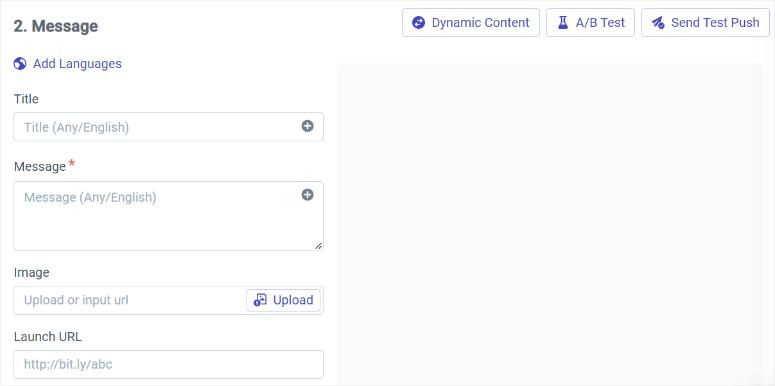
Erweitern Sie als Nächstes die „Plattformeinstellungen“.
Hier können Sie mithilfe der Umschalttasten entscheiden, an welche Browser Sie die Push-Benachrichtigung senden möchten. Sie laden außerdem das Symbol, das Bild und das Abzeichen für die Google Chrome-Browserkampagne hoch.
Scrollen Sie dann zum Abschnitt „Priorität“, wo Sie ihn auf „Normal“ oder „Hoch“ einstellen können.
Dadurch wird sichergestellt, dass auf Geräten mit Android 8.0 und höher die Priorität zugunsten von Kategorien ignoriert wird, während auf Geräten mit Android 6.0–7.0 das Festlegen der Priorität auf „Hoch“ das Gerät aus dem Schlafmodus weckt und auf Geräten mit Android 5.0–7.0 „Kopf“ angezeigt wird -up (HUD)-Benachrichtigung.
Verwenden Sie darunter die Chrome-Aktionsschaltflächen, um Aktions-IDs, Schaltflächenbeschriftungen, Symbol-URLs und Start-URLs hinzuzufügen. Sie können eine zweite Aktionsschaltfläche hinzufügen, um die Push-Benachrichtigung mit mehreren Aktionen zu versehen.
Über das Vorschaufenster am rechten Bildschirmrand können Sie sehen, wie sich Ihre Push-Benachrichtigung entwickelt.
Bei OneSignal sehen Sie jedoch jeweils nur eine Geräte- oder Browservorschau. Um eine Vorschau eines anderen Browsers anzuzeigen, müssen Sie ihn aus dem Dropdown-Menü unter dem aktuellen Vorschaufenster auswählen.
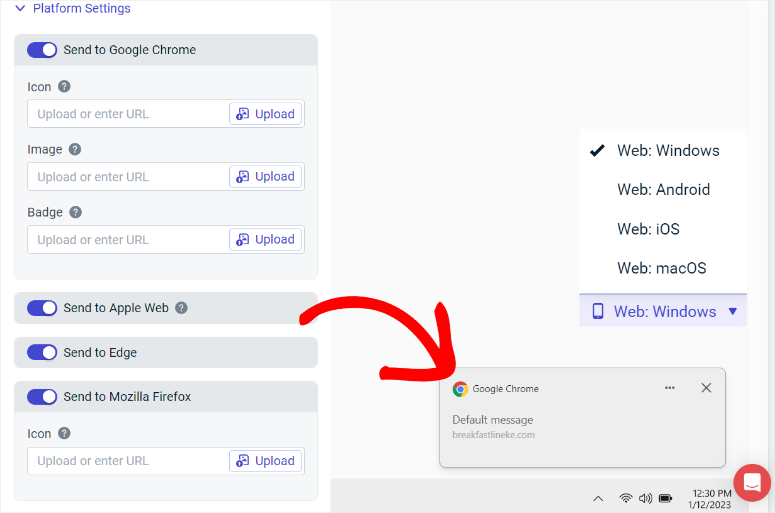
Wenn Sie mit Ihrer Push-Benachrichtigung zufrieden sind, wechseln Sie zu Lieferplan .
Hier können Sie über Checkboxen die Push-Benachrichtigung planen oder sofort versenden. Sie können die Zustellung auch optimieren, indem Sie „An alle senden“, „Intelligente Zustellung“ oder „Benutzerdefinierte Zeitzone pro Benutzer“ auswählen.
Intelligent Delivery ist eine sehr praktische Funktion, die die Push-Benachrichtigung sendet, wenn der Benutzer am aktivsten ist. Dies erhöht die Wahrscheinlichkeit, dass sie auf die Push-Benachrichtigung klicken.
Und ganz einfach können Sie jetzt mit OneSignal eine Push-Benachrichtigung versenden.
Benutzerfreundlichkeit Gewinner: PushEngage
PushEngage gewinnt, weil es einfacher zu verwenden ist als OneSignal.
Es bietet eine benutzerfreundliche Kampagneneinrichtung direkt über das WordPress-Dashboard oder über das PushEngage-Konto. Sie können die für Sie bequemste Variante auswählen.
PushEngage bietet zahlreiche nach Kategorien geordnete Vorlagen, die Ihnen den Einstieg in den Erstellungsprozess erleichtern. Es bietet Echtzeitvorschauen für alle Geräte und Browser, die alle gleichzeitig angezeigt werden, sodass Sie schnell vergleichen können.
Darüber hinaus bietet es eine unkomplizierte Bearbeitungsoberfläche mit Optionen zum einfachen Hinzufügen von Emojis, großen Bildern und Multiaktionsschaltflächen. Es ermöglicht außerdem eine detaillierte Zielgruppenausrichtung und -filterung, alles in einem einzigen, nahtlosen Workflow.
Andererseits erfordert OneSignal mehr Schritte und die Navigation durch mehrere Seiten und Dropdown-Menüs, um die Benachrichtigungserstellung abzuschließen.
Darüber hinaus bietet es jeweils nur eine Geräte- oder Browservorschau, wodurch PushEngage effizienter wird und Benutzer Push-Benachrichtigungen einfacher erstellen und verwalten können.
Merkmale
PushEngage
Warenkorbabbruch

Erinnerungen an Warenkorbabbrüche sind für E-Commerce-Unternehmen von entscheidender Bedeutung. Dies liegt daran, dass ein großer Prozentsatz der Käufer Artikel im Warenkorb belässt, ohne den Kauf abzuschließen.
PushEngage begegnet diesem Problem, indem es automatisierte Nachrichten sendet, um Kunden an ihre unvollständigen Transaktionen zu erinnern.
Diese Benachrichtigungen können personalisierte Details enthalten, z. B. die im Warenkorb verbliebenen Artikel und deren Preise, wodurch die Wiederherstellungschancen erhöht werden
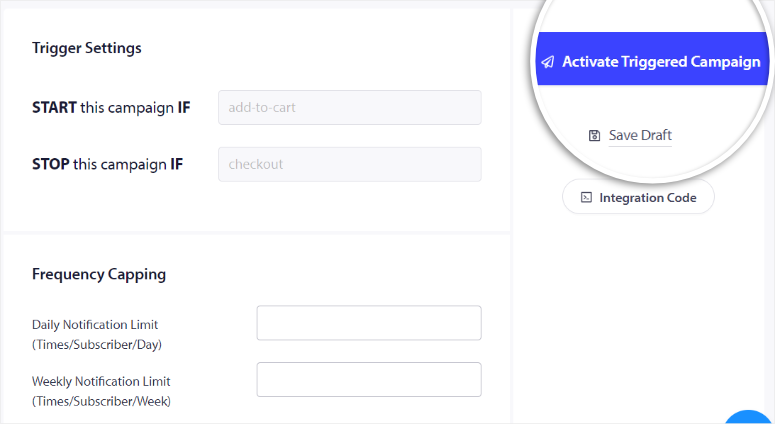
Indem Sie Benutzer mit diesen gut sichtbaren Benachrichtigungen erneut ansprechen, können Sie Kunden effektiv dazu bewegen, wiederzukommen und ihre Einkäufe abzuschließen.
Dies kann dazu beitragen, den Umsatz anzukurbeln und die Anzahl der abgebrochenen Warenkörbe zu senken.
Ausgelöste Kampagnen
PushEngage geht über einfache Übertragungen hinaus.
Es kann Ihnen dabei helfen, getriggerte Kampagnen zu erstellen, die automatisch Benachrichtigungen basierend auf Benutzeraktionen und -verhalten senden.
Hat sich jemand ein Produkt angesehen, es aber nicht gekauft? Schicken Sie ihnen eine automatische Nachricht darüber! Haben sie Ihre Website besucht, sich aber nicht für Ihren Newsletter angemeldet? Erinnern Sie sie mit einer ausgelösten Push-Benachrichtigung!
Ganz gleich, ob es sich um Warenkorbabbrüche, Surfen ohne Kauf oder ein anderes spezifisches Verhalten handelt, diese Kampagnen stellen sicher, dass Benutzer zeitnahe und relevante Nachrichten erhalten.
Sie können Preissenkungskampagnen, Benachrichtigungen über wieder verfügbare Lagerbestände und mehr nutzen, um mehr Conversions zu erzielen
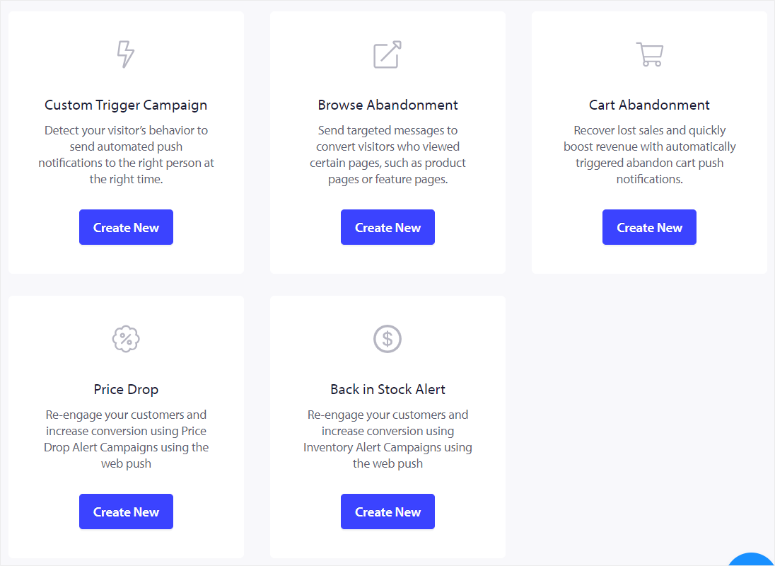
Diese verhaltensgesteuerten Kampagnen steigern auch das Engagement, indem sie im richtigen Moment auf die spezifischen Aktionen und Bedürfnisse der Benutzer eingehen.
Kampagnen-Styling und -Anpassung
PushEngage bietet erstaunliche Gestaltungs- und Anpassungsoptionen, die dafür sorgen, dass Ihre Push-Benachrichtigungen hervorstechen und Ihre Marke widerspiegeln. Dadurch können Sie auch die Markenkonsistenz in Ihren Push-Benachrichtigungskampagnen wahren.
Sie können jeden Aspekt Ihrer Benachrichtigungen anpassen, einschließlich Titeltext, Bilder, CTA-Schaltflächen und Zielseiten-URLs. Dieses Push-Plugin bietet auch verschiedene Opt-in-Stile, wie z. B. Single-Step-, Floating-Bar- und Safari-Boxen.
Diese Flexibilität ermöglicht es Ihnen, visuell beeindruckende und auf die Marke abgestimmte Benachrichtigungen zu erstellen, die Benutzer erkennen und denen sie vertrauen. Dieser Push-Benachrichtigungsanbieter ermöglicht Ihnen auch die Vorschau und Bearbeitung von Vorlagen in Echtzeit.
Dadurch wird sichergestellt, dass Ihre Benachrichtigungen auf allen Geräten und Browsern professionell und ansprechend aussehen.
Intelligente Segmentierung und Gruppierung
Die intelligenten Segmentierungs- und Gruppierungsfunktionen von PushEngage ermöglichen ein hyperspezifisches Targeting und stellen sicher, dass Benachrichtigungen für jeden Benutzer relevant sind.
Sie können Benutzer automatisch nach Kriterien wie Standort, Gerätetyp, Abonnementseite und Surfverhalten gruppieren. Sie können auch benutzerdefinierte Segmente erstellen, indem Sie Geolokalisierung, Sprache und Benutzerattribute wie Name und Interessen verwenden.
Auf diese Weise können Sie maßgeschneiderte Nachrichten senden, die bei Ihrem Publikum Anklang finden.
Eine solche präzise Ausrichtung steigert das Engagement und die Klickraten, da Benutzer Inhalte erhalten, die ihren Vorlieben und Aktionen entsprechen.
Dies macht PushEngage zu einem leistungsstarken Tool für personalisiertes Marketing.
Integrierte Analyse
PushEngage hilft Ihnen mit seiner integrierten Funktion zu verstehen, wie gut Ihre Push-Benachrichtigungen funktionieren
Echtzeitanalysen und Zielverfolgung.
Es zeigt wichtige Kennzahlen wie Klicks, Aufrufe, Conversions, Abonnementraten, geografische Daten und mehr.
Darüber hinaus können Sie einen vollständigen Bericht Ihrer Push-Benachrichtigungsstatistiken anzeigen, Benutzerdemografien und Gerätedaten verfolgen und die Leistung einzelner Benachrichtigungen analysieren.
Dies und die Zielverfolgungsfunktion ermöglichen es Ihnen, den auf Ihrer Website durchgeführten Aktionen einen Wert zuzuordnen, leistungsstarke Kampagnen zu identifizieren und Bereiche mit Verbesserungspotenzial zu ermitteln.
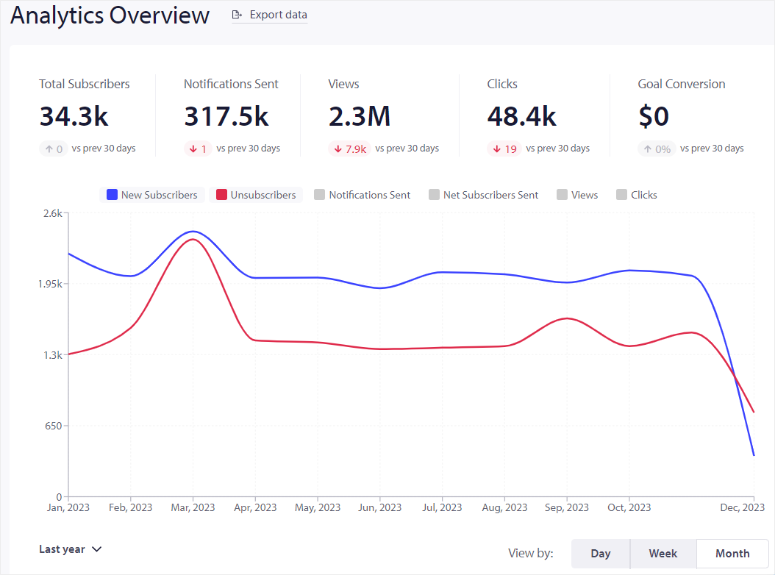
Dadurch können Sie die Daten nutzen, um Ihre Strategien für mehr Engagement und bessere Ergebnisse zu optimieren.
Drip-Kampagnen
Mit PushEngage können Sie automatisierte Drip-Kampagnen erstellen. Hierbei handelt es sich um eine Reihe von Benachrichtigungen, die in bestimmten Abständen oder basierend auf ihren Aktionen an Benutzer gesendet werden.
Drip-Kampagnen sind eine großartige Möglichkeit, Leads zu pflegen und inaktive Abonnenten wieder anzusprechen. Sie können auch dazu beitragen, Ihr Publikum über Ihre neuesten Inhalte oder Werbeaktionen auf dem Laufenden zu halten.
Sie können Ihre Drip-Kampagnen mit benutzerdefinierten Nachrichten personalisieren und sie basierend auf Standort, Interessen, Surfverhalten und mehr auf bestimmte Zielgruppensegmente ausrichten.
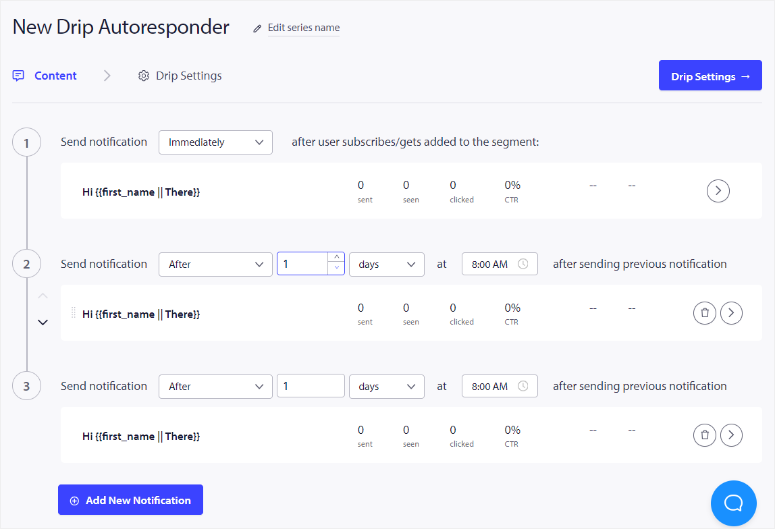
Mit dieser benutzerfreundlichen Funktion können Sie benutzerdefinierte Sequenznachrichten erstellen. Sie können Ihnen dabei helfen, Ihre Benutzer durch Ihren Verkaufstrichter zu führen und so die Conversions zu steigern.
Die Drip-Autoresponder-Automatisierung spart Ihnen Zeit und verbessert außerdem das Benutzererlebnis, indem die richtigen Inhalte zur richtigen Zeit bereitgestellt werden.
Kampagnenplanung
Mit PushEngage können Sie Ihre Push -Benachrichtigungen im Voraus planen und sicherstellen, dass sie zum besten Zeitpunkt für Ihr Publikum gesendet werden.
Sie können Benachrichtigungen planen, um zu einem bestimmten Datum und zu einem bestimmten Zeitpunkt sofort oder später auszugehen.
PushEngage unterstützt auch wiederkehrende Benachrichtigungen, ideal für die Förderung regulärer Veranstaltungen wie Webinaren oder Verkäufen. Dies verringert das Risiko, dass Nachrichten aufgrund von Zeitzonenunterschieden verloren gehen.
Um dies hinzuzufügen, können Sie Offline -Benachrichtigungen planen, die gesendet werden, sobald Abonnenten online kommen.
Die Kampagnenplanung hilft bei der Aufrechterhaltung einer konsequenten Kommunikation mit Ihrem Publikum, verbessert das Engagement und stellt sicher, dass Ihre Nachrichten rechtzeitig und relevant sind.
A/B -Test
Mit PushEngage A/B -Tests können Sie zwei Versionen Ihrer Push -Benachrichtigung vergleichen, um zu sehen, welche besser abschneidet.
Sie können A/B verschiedene Elemente Ihrer Benachrichtigungen testen, wie z. B. Titel, Nachricht, Bild, CTA -Schaltfläche und mehr. Auf diese Weise können Sie Ihre Benachrichtigungen für maximale Engagement und Klickraten optimieren.
PushEngage bietet intelligente A/B -Tests, die Variationen Ihrer Benachrichtigung an einen kleinen Teil Ihres Publikums sendet. Anschließend wird der Gewinner automatisch basierend auf der Klickrate identifiziert.
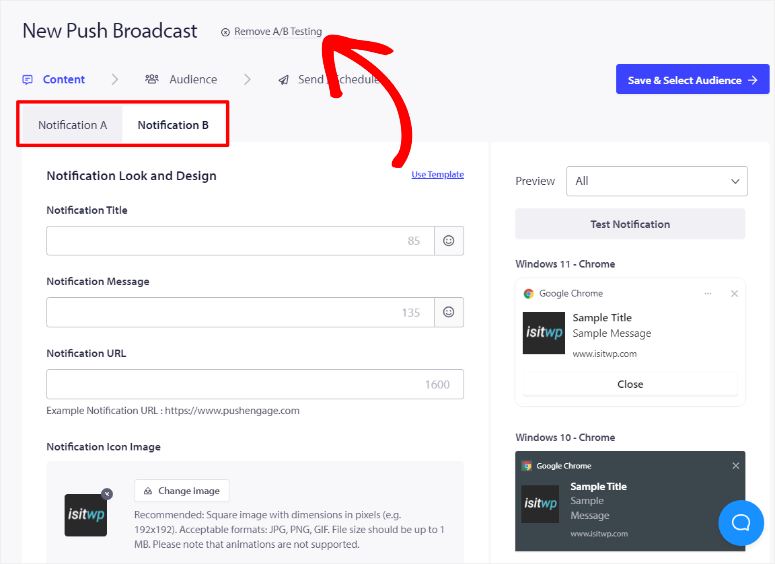
Dieser datengesteuerte Ansatz verbessert die Klickrate und -konvertierungen, indem die effektivsten Strategien identifiziert werden.
Mit umsetzbaren Erkenntnissen aus diesen Tests können Sie Ihre Benachrichtigungen kontinuierlich optimieren, um bessere Ergebnisse zu erzielen.
- Abgesehen von den oben genannten Funktionen können Sie einige weitere von Pushengage erwarten.
Multi-Action-Benachrichtigungen: Ermöglicht Ihnen, mehrere Call-to-Action-Schaltflächen in eine einzelne Druckbenachrichtigung einzubeziehen. Dies kann die Benutzerinteraktion erhöhen, indem mehrere Antwortoptionen direkt innerhalb der Benachrichtigung bereitgestellt werden. Multi-Action-Benachrichtigungen sind ideal für Umfragen, Feedback, Förderung mehrerer Produkte oder bieten dem Benutzer verschiedene Links an. - Mobile App Push: PushEngage unterstützt mobile Push -Benachrichtigungen sowohl für iOS- als auch für Android -Apps. Dies hilft, die Benutzer mit zeitnahen Updates, Angeboten und Erinnerungen direkt auf ihren mobilen Geräten zu beschäftigen.
- Support mit mehreren Standorten: Sie können Push-Benachrichtigungen für mehrere Websites aus einem einzigen PushEngage-Konto verwalten, um eine konsistente Kommunikation über alle Ihre Online-Immobilien zu gewährleisten. Dies bedeutet, dass Sie nicht mehrere Pushgage -Konten benötigen und den Benachrichtigungsprozess optimieren.
- Begrüßungsbenachrichtigungen: Senden Sie automatisch eine Begrüßungsnachricht an neue Abonnenten und helfen ihnen, sich willkommen zu fühlen. Dies kann Ihnen helfen, neue Benutzer auf wichtige Seiten oder Angebote direkt nach dem Abonnement zu leiten. Eine solche Benachrichtigung kann das anfängliche Engagement erhöhen und einen positiven Ton für zukünftige Interaktionen festlegen.
- RSS-to-Push: Sie können automatisch Push-Benachrichtigungen basierend auf Updates aus Ihrem RSS-Feed senden. Dies hilft sicherzustellen, dass Ihre Benutzer sofort über neue Blog -Beiträge oder Inhaltsaktualisierungen informiert werden. So können Sie Ihr Publikum mit minimalen manuellen Aufwand auf dem Laufenden halten.
- GDPR -Konformität: PushEngage soll Ihnen helfen, die GDPR -Vorschriften einzuhalten und Benutzerdaten verantwortungsbewusst zu behandeln. Es stellt sicher, dass Sie vor dem Senden von Benachrichtigungen eine ausdrückliche Zustimmung von Benutzern haben. Darüber hinaus bietet es Benutzern Optionen, um ihre Abonnementeinstellungen zu verwalten.
Onesignal
Live -Aktivitäten
Bei Verwendung von Push-Benachrichtigungen verbessert Live-Aktivitäten das Engagement der Benutzer, indem Echtzeit-Updates direkt auf iOS-Sperrbildschirmen angezeigt werden.
In dieser Funktion ist auf iOS 16.1 und später auf iOS verfügbar und ermöglicht es Benutzern, Live -Ereignisse wie Zustellstatus, Sportwerte, finanzielle Updates und vieles mehr zu verfolgen. Diese Aktivitäten sind bis zu acht Stunden lang zu sehen, selbst im Fokus oder stören die Modi nicht.
Mit der API- und SDK -Unterstützung von OneSignal ist die Umsetzung von Live -Aktivitäten schnell und rettet Entwickler Zeit und Mühe.
Apps, die Live-Aktivitäten verwenden, haben einen signifikanten Anstieg der 30-Tage-Aufbewahrungsraten gezeigt. Dies bietet eine hervorragende Möglichkeit, Ihre App relevant und ansprechend zu halten.
Gezielte Segmentierung
Mit Onesignal können Sie Ihr Publikum auf der Grundlage verschiedener Faktoren wie Demografie, App -Nutzung und Verhalten segmentieren. Es hilft Ihnen, hochrelevante Nachrichten zu übermitteln, indem Sie detaillierte Filter erstellen, um Ihr Publikum zu teilen.
Durch die Segmentierung Ihres Publikums können Sie sicherstellen, dass Ihre Nachrichten die richtigen Personen erreichen und Engagement- und Conversion -Raten verbessern.
OneSignal verfügt über integrierte Segmente wie abonnierte Benutzer, engagierte Benutzer, aktive Benutzer und inaktive Benutzer, die es einfach zu bedienen können.
Sie können aber auch Ihre eigenen einzigartigen Segmente erstellen, je nach Ihrem Publikum.
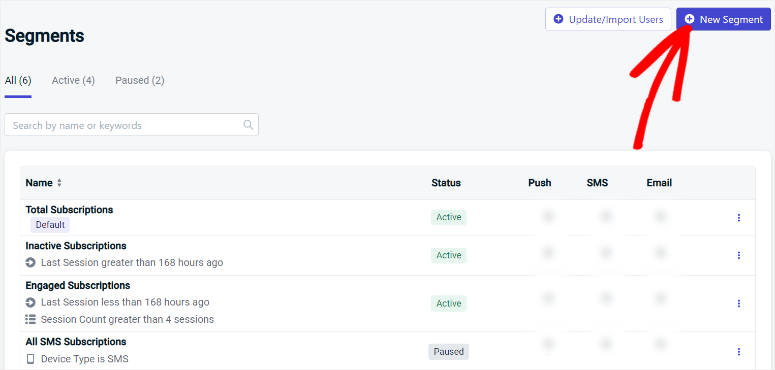
Wenn Sie beispielsweise ein Blog ausführen, können Sie Segmente erstellen, um aktive Benutzer mit neuen Inhalten anzusprechen. Auf der anderen Seite können Sie inaktive Benutzer mit Sonderangeboten wieder einschalten, wenn Sie einen WooCommerce-Store ausführen.
Kurz gesagt, diese Funktion ermöglicht personalisierte Kampagnen, die bei bestimmten Benutzergruppen in Anspruch nehmen und höhere Interaktion und Loyalität vorantreiben.
Leistungsstarke Analysen
Das Verständnis der Leistung Ihrer Push -Nachrichten ist entscheidend, um eine erfolgreiche Kampagne durchzuführen.
Das Analytics -Dashboard von OneSignal bietet tiefe Einblicke in die Bereitstellung von Nachrichten, öffnet, Klicks und mehr.
Es bietet auch Daten auf Benutzerebene zu Aktionen, die durch Ihre Nachrichten ausgelöst werden.
Sie können gesendete, empfangene und angeklickte Nachrichten anzeigen und so eine detaillierte Analyse und Optimierung Ihrer Messaging-Strategien ermöglichen
Darüber hinaus erfahren Sie mit der Funktion „Bestätigte Zustellung“ genau, wann eine Nachricht das Gerät eines Benutzers erreicht, und erhalten so wertvolle Einblicke in den Erfolg der Nachrichtenzustellung. Sie können Berichte zur weiteren Analyse und Speicherung problemlos in CSV exportieren.
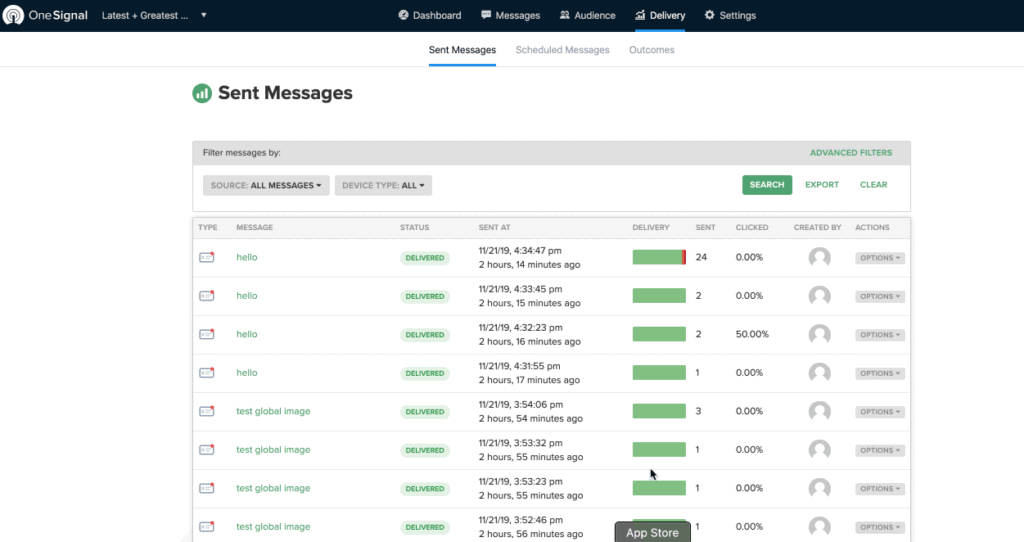
Dieser datengesteuerte Ansatz hilft Ihnen, Ihre Kommunikationsstrategien zu verfeinern und sicherzustellen, dass Ihre Nachrichten effektiv und wirkungsvoll sind.
Personalisierung
Personalisierung ist der Schlüssel zum Aufbau sinnvoller Verbindungen mit Ihren Benutzern, und OneSignal zeichnet sich in diesem Bereich aus. Es nutzt Benutzerverhalten, Präferenzen und kanalübergreifende Interaktionsdaten in Echtzeit, um die Push-Zustellung zu personalisieren.
Darüber hinaus können Sie die Nachrichtenzustellung basierend auf Benutzerattributen, Ereignissen, Standort, Sprache und mehr anpassen.
Dadurch können Sie automatisierte Nachrichten versenden und diese personalisieren, um mit einzelnen Benutzern in Kontakt zu treten.
Dies verbessert nicht nur das Benutzererlebnis, sondern führt auch zu höheren Bindungs- und Konversionsraten und macht Ihre Kommunikationsbemühungen effektiver.
A/B-Tests
Durch A/B-Tests mit OneSignal können Sie Ihre Messaging-Kampagnen optimieren, indem Sie mit verschiedenen Inhaltsvarianten experimentieren.
Sie können verschiedene Töne, Bilder, Emojis, Symbole, Sounds und App-Symbol-Badges testen, um herauszufinden, was bei Ihren Benutzern am besten funktioniert. Es funktioniert auf verschiedenen Geräten und stellt sicher, dass Sie die Nachrichtenübermittlung in allen Browsern optimieren.
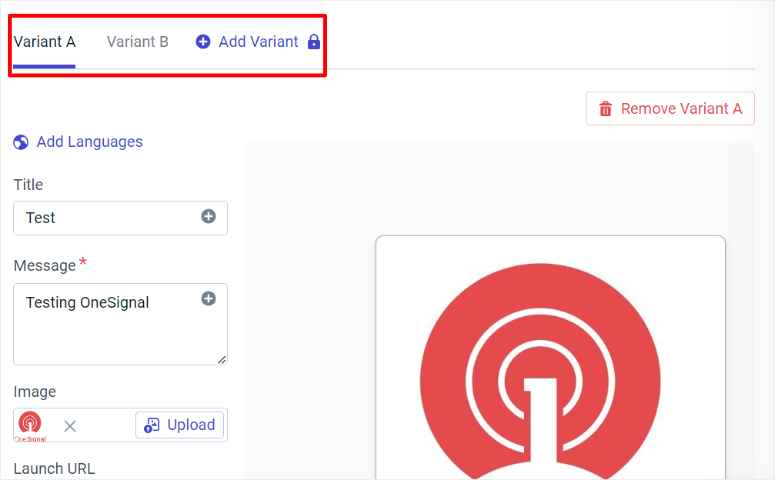
OneSignal erstellt außerdem automatisch Kontrollgruppen und sendet Textnachrichten an einen kleinen Prozentsatz der Benutzer. Anschließend werden detaillierte Berichte zu allen Ergebnissen erstellt, sodass Sie diese weiter analysieren können.
Lokalisierung
Mit OneSignal können Sie mit Benutzern in ihrer bevorzugten Sprache und Zeitzone kommunizieren und so ein persönlicheres Erlebnis schaffen. Diese Lokalisierung kann Ihnen helfen, Ihr Publikum zu erweitern und globale Benutzer zu erreichen.
Es erkennt automatisch die Spracheinstellungen auf dem Gerät oder Browser eines Benutzers und übersetzt und passt Inhalte für ihn an.
OneSignal unterstützt über 40 Sprachen. Dadurch wird sichergestellt, dass Ihre Nachrichten Benutzer auf der ganzen Welt erreichen, ohne dass Kampagnen für verschiedene Regionen dupliziert werden müssen.
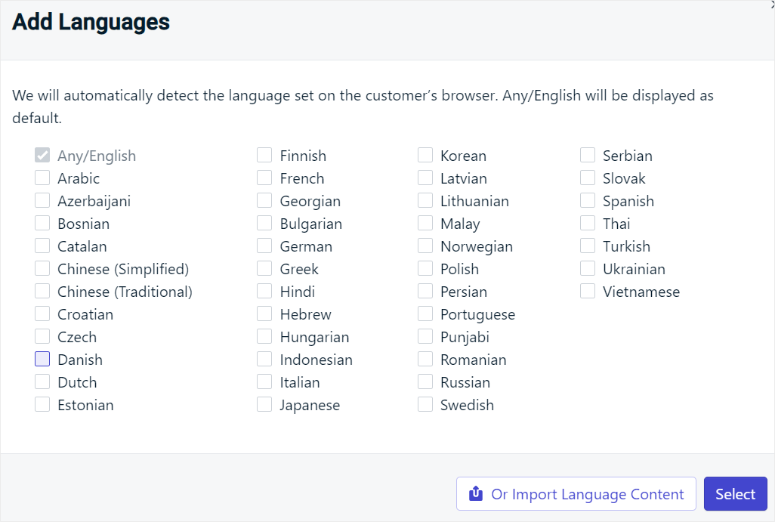
Dieser optimierte Ansatz spart Zeit und behält gleichzeitig die persönliche Note bei, die dazu beitragen kann, das Engagement und die Zufriedenheit der Benutzer zu steigern.
Reisen
Mit Journeys können Sie dynamische, automatisierte Workflows erstellen, die Benutzer basierend auf ihren Attributen oder ihrem Verhalten durch personalisierte Nachrichtensequenzen führen.
Dieser visuelle Workflow-Builder ist benutzerfreundlich und erfordert keine Programmierung, was ihn für Anfänger geeignet macht. Durch die Automatisierung Ihrer Nachrichtenübermittlung können Sie Echtzeitinteraktionen auslösen und verwandte Kampagnen in optimierte Erlebnisse umwandeln.
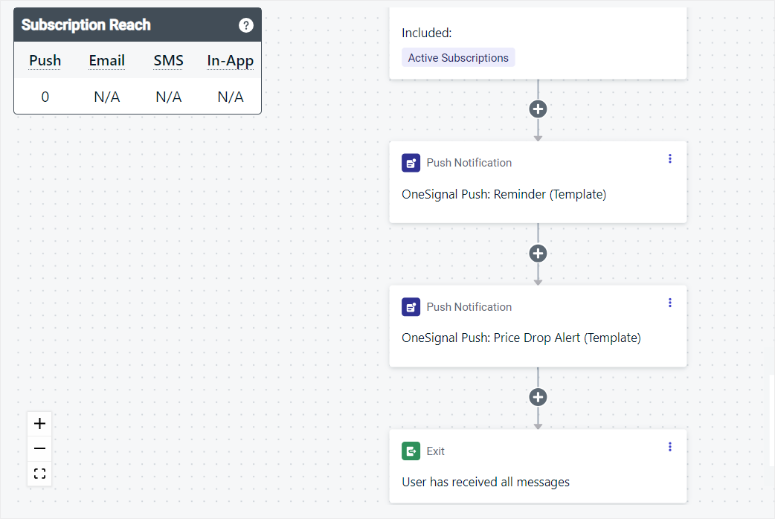
Journeys können Sie bei Onboarding-, Re-Engagement- oder Verkaufskampagnen unterstützen. Es kann beispielsweise automatisch eine Willkommensnachricht an neue Benutzer senden, gefolgt von einer Reihe hilfreicher Tipps, um ihnen den Einstieg zu erleichtern. Oder binden Sie inaktive Benutzer erneut mit Sonderangeboten ein.
Intelligente Lieferung
Die Intelligent Delivery-Funktion von OneSignal stellt sicher, dass Ihre Nachrichten Benutzer zum besten Zeitpunkt erreichen, basierend auf ihren vergangenen Interaktionsdaten.
Diese Personalisierung bedeutet, dass jeder Benutzer, egal ob Nachteule oder Frühaufsteher, Benachrichtigungen erhält, wenn er am wahrscheinlichsten eingreift.
Durch die automatische Ermittlung der besten Sendezeit für jeden Benutzer steigert dieses OneSignal die Effektivität Ihrer Kampagnen.
Dadurch wird sichergestellt, dass Benutzer relevante Informationen auf personalisiertere Weise erhalten.
Darüber hinaus können Sie von OneSignal auch die folgenden Funktionen erwarten.
- Vorlagen: Starten Sie schnell neue Kampagnen mithilfe vorgefertigter Vorlagen. Sie können diese Vorlagen personalisieren und sogar dynamische Inhalte einbinden. Sie können auch Nachrichtenvorlagen für ein einheitliches Branding erstellen und speichern und so eine einheitliche Botschaft über verschiedene Kampagnen hinweg gewährleisten.
- In-App-Messaging: Senden Sie Nachrichten direkt in der App, um Benutzer in Echtzeit anzusprechen. Dies kann Ihnen dabei helfen, Benutzer durch das Onboarding und Funktionsaktualisierungen zu führen und so ihr Erlebnis zu verbessern. Mit OneSignal können Sie diese Nachrichten anpassen, um sie an das Design und den Benutzerfluss der App anzupassen. Sie können auch Nachrichten basierend auf bestimmten Benutzeraktionen oder -verhalten aktivieren, um eine zeitnahe und relevante Kommunikation zu gewährleisten.
- SMS: Senden Sie Textnachrichten für zeitkritische Informationen und dringende Benachrichtigungen. Sie können diese SMS-Nachrichten für eine gezielte Kommunikation anpassen und so Relevanz und Personalisierung gewährleisten. Darüber hinaus können Sie SMS-Kampagnen im Voraus planen und planen, um eine pünktliche Zustellung zu gewährleisten. Mithilfe von SMS erreichen Sie effektiv ein breites Publikum.
- Nachrichtendrosselung: Regulieren Sie die Geschwindigkeit, mit der Nachrichten gesendet werden, um eine kontrollierte Zustellung sicherzustellen. Dies hilft Ihnen, eine Überlastung des Servers und eine Ermüdung der Benutzerbenachrichtigungen zu verhindern, indem eine Nachrichtenüberlastung vermieden wird. Sie können OneSignal anpassen, um Grenzwerte für Nachrichten pro Sekunde oder Minute festzulegen und so Stabilität und konsistente Leistung bei Ereignissen mit hohem Datenverkehr aufrechtzuerhalten.
- E-Mail: Erstellen und versenden Sie E-Mail-Kampagnen direkt von OneSignal aus. Mit einem Vorlageneditor können Sie E-Mails flexibel und kreativ gestalten. Sie können Ihre Zielgruppe auch für eine relevantere E-Mail-Kommunikation segmentieren und so das Engagement steigern. Darüber hinaus können Sie Kennzahlen wie Öffnungsraten und Klickraten verfolgen, um den Erfolg Ihrer Kampagnen zu messen.
Features Gewinner: Unentschieden
OneSignal und PushEngage liegen in puncto Funktionen gleichauf, da ihre Funktionen auf unterschiedliche Marketinganforderungen zugeschnitten sind.
Beide Plattformen zeichnen sich durch Push-Benachrichtigungen, A/B-Tests und Benutzersegmentierung aus und ermöglichen es Unternehmen, ihre Nachrichten so anzupassen, dass sie maximale Wirkung erzielen. Sie bieten detaillierte Analyse- und Personalisierungsoptionen zur Feinabstimmung von Kampagnen und zur Verbesserung der Benutzereinbindung.
Sie können mit Erinnerungen bei Warenkorbabbrüchen, ausgelösten Benachrichtigungen oder Multi-Channel-Messaging helfen.
Dank ihrer vielseitigen Funktionen sind sie gleichermaßen wirksam bei der Steigerung von Engagement, Conversions und der allgemeinen Kundenzufriedenheit.
Dokumentation und Support
PushEngage
Wenn Sie nach PushEngage-Dokumentation oder -Support suchen, können Sie über die Menüoption „Hilfe“ auf der Startseite schnell darauf zugreifen.
Es öffnet sich ein Dropdown-Menü mit Dokumentation, FAQs, Demo und Support. Unten auf der Seite bietet PushEngage Live-Chat mit LiveChat an. Dies bietet eine schnelle und kostengünstige Möglichkeit, in Echtzeit mit dem Support-Team zu kommunizieren.
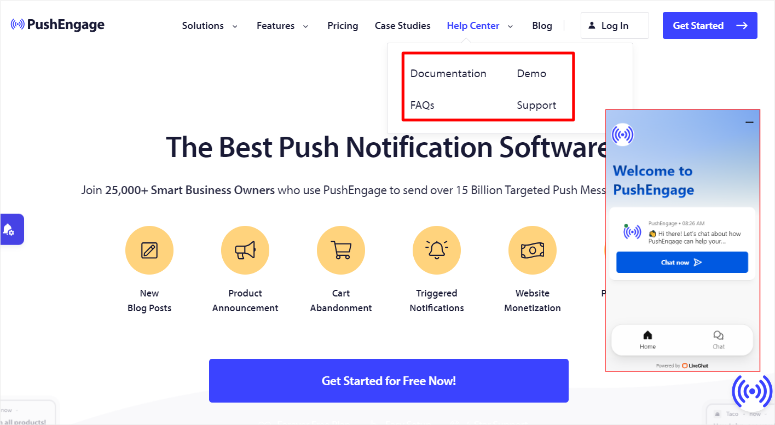
Wenn Sie „Dokumentation“ auswählen, wird eine Seite mit Artikeln geöffnet, die in Kategorien geordnet und in Kachelregisterkarten angeordnet sind.
Dies erleichtert Ihnen die Navigation durch die Tutorials und Artikel. Auf der Dokumentationsseite finden Sie außerdem eine Suchleiste, damit Sie schnell genau das finden, wonach Sie suchen.
Wenn Sie eine dieser Kachelregisterkarten auswählen, wird eine Liste aller Artikel in dieser Kategorie angezeigt. Sie sind der Reihe nach angeordnet, sodass Sie den Tutorials Schritt für Schritt folgen können. Auf der linken Seite werden außerdem eine Suchleiste und Artikelkategorien angezeigt, falls Sie auf weitere Dokumentation zugreifen müssen.
Sie können auf den Dokumentationsseiten auch auf einen Chatbot zugreifen, der es Ihnen ermöglicht, auf schnelle Fragen zuzugreifen, ohne durch die Ressourcen navigieren zu müssen.
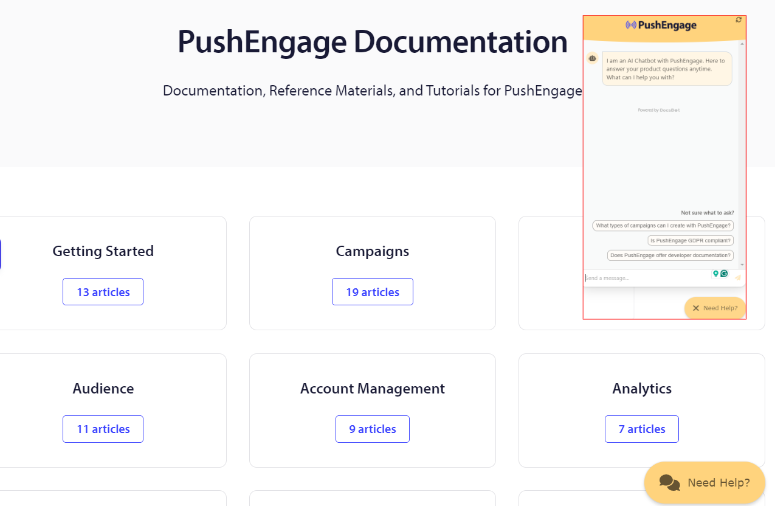
Neben dem Live-Chat können Sie als Kunde den Support auch über ein Support-Ticket kontaktieren.
Hierbei handelt es sich um ein kurzes und präzises Formular, bei dem Sie Ihre Website, Ihre E-Mail-Adresse, ein Thema aus einem Dropdown-Menü und einen Betreff ausfüllen müssen. Anschließend füllen Sie den Nachrichtenbereich aus, um Ihr Problem detailliert zu beschreiben.
Wenn Sie kein Kunde sind, füllen Sie das Kontaktformular aus. Genau wie das Support-Ticket ist auch das Kontaktformular kurz und prägnant. Sie geben Ihre Daten ein, verfassen Ihre Nachricht und senden sie ab.
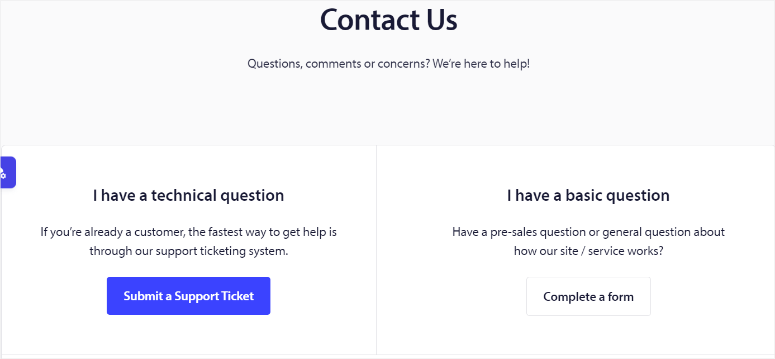
OneSignal
Wie bereits erwähnt, ist OneSignal stärker auf Entwickler ausgerichtet. Dadurch verfügt es über ein breiteres Spektrum an Ressourcen, die Ihnen bei der Navigation durch das Tool helfen.
Auf der Homepage von OneSignal sehen Sie zunächst das Ressourcenmenü, über das Sie auf Podcasts, E-Books, Kundenfallstudien, Videos und Videodemos zugreifen können.
Neben dem Ressourcenmenü befindet sich das Dokumentationsmenü.
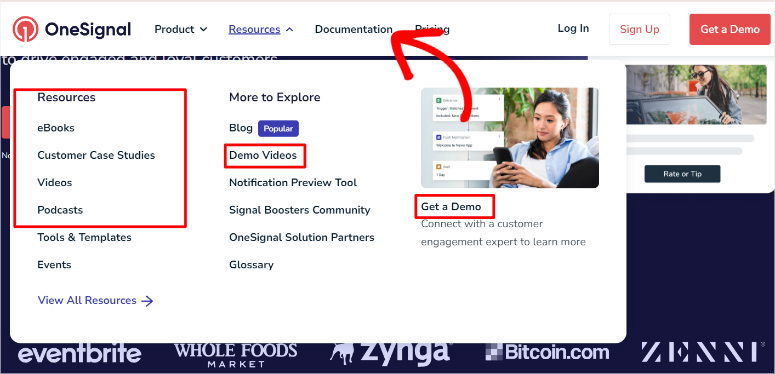
Dadurch wird eine Seite mit einzelnen Artikeln geöffnet, die in Kategorien geordnet sind. Es gibt auch eine Suchleiste, die Ihnen hilft, schnell das gesuchte Tutorial zu finden.
Sie können die Dokumentation auch über das Chat-Feld unten auf der Website aufrufen. Das Chat-Feld verfügt über ein Suchfeld, mit dem Sie den gesuchten Artikel finden können.
Die Registerkarten unterhalb der Suchleiste führen Sie zu der gesuchten Tutorial-Kategorie. Darüber hinaus enthält die Chatbox auch Links, die Ihnen den Einstieg in die verschiedenen OneSignal-Produkte erleichtern.
Der beste Weg, den OneSignal-Support zu kontaktieren, ist jetzt auch der Live-Chat. Sie können jedoch nur dann auf den Live-Chat zugreifen, wenn Sie in Ihrem OneSignal-Konto angemeldet sind.
Auf diese Weise können Sie mit dem Kundensupport-Team kommunizieren und Antworten erhalten, wenn Sie in der Dokumentation nicht finden, wonach Sie suchen.
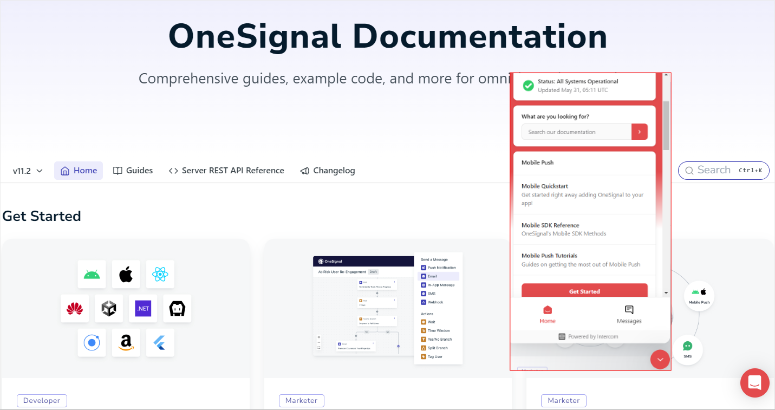
Die andere Möglichkeit, den Support zu kontaktieren, besteht darin, ihm direkt eine E-Mail zu senden. Die Support-E-Mail finden Sie in Ihrem WordPress-Dashboard unter OneSignal » Einrichten . Scrollen Sie zum Ende der Seite, um Optionen zur Fehlerbehebung, WordPress-Setup-Anleitungen und die Support-E-Mail zu finden.
Wenn Sie eine eher visuelle Person sind, können Sie Ihre Daten an OneSignal übermitteln, das Ihnen dann ein Demovideo zur Verfügung stellt.
Gewinner der Dokumentation und des Supports: OneSignal
Während die PushEgnage-Dokumentation einfach zu verfolgen und zu navigieren ist, bietet OneSignal mehr Ressourcen und Inhaltsformate. Sie erhalten Podcasts, Videos, E-Books, Kundenfallstudien und mehr und stellen so sicher, dass Sie die Ressourcen nutzen, die Sie am einfachsten verstehen.
Sie können auch ein Demovideo erhalten, indem Sie sich an den Support wenden und noch mehr Ressourcen bereitstellen. Die Live-Chat-Option bietet Ihnen außerdem eine schnelle Möglichkeit, den OneSignal-Support zu kontaktieren.
Darüber hinaus bietet die Chatbox auch ein Portal, über das Sie auf die gesamte Dokumentation und die OneSignal-Produkte zugreifen können.
Wir werden es jedoch zu schätzen wissen, wie einfach und bequem es ist, PushEngage über das Support-Ticket und die Kontaktformulare zu kontaktieren.
Preisgestaltung
PushEngage-Preise
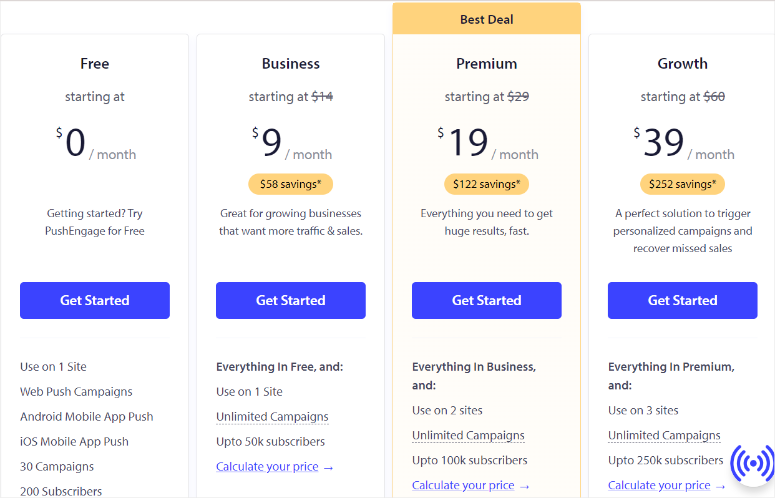
PushEngage bietet eine dauerhaft kostenlose Version des Plugins, um Ihnen den Einstieg zu erleichtern. Mit diesem Plan können Sie bis zu 200 Abonnenten haben und bis zu 30 Kampagnen pro Monat versenden. Sie erhalten außerdem Funktionen wie gezielte Optin-Kampagnen und Trigger-Smart-Optin-Kampagnen. Für den kostenlosen Plan bietet PushEngage eingeschränkten Support.
Für die kostenpflichtige Version des Plugins bietet PushEngage 3 Pläne an. Bei allen Premium-Plänen können Sie unbegrenzte Kampagnen einrichten.
- Geschäftsplan ab 9 $/Monat: Dieser Plan ermöglicht die Nutzung auf einer Website und hat ein Abonnentenlimit von 50.000. Es verfügt über Funktionen wie Zielgruppengruppierung, RSS-Auto-Push, URL-basierte Segmentierung und mehr. Für den Businessplan bietet PushEngage Standard-Support.
- Premium-Plan ab 19 $/Monat: Mit diesem Plan können Sie ihn auf zwei Websites nutzen und haben ein Abonnentenlimit von 100.000. Es verfügt über Funktionen wie Ziel-Targeting, Formularabbruch, Opt-in-Conversion-Metriken und mehr. Für den Premium-Plan bietet PushEngage vorrangigen Support.
- Wachstumsplan ab 39 $/Monat: Dieser Plan ermöglicht die Nutzung auf 3 Websites und hat ein Abonnentenlimit von 250.000. Es verfügt über Funktionen wie benutzerdefinierte Trigger-Kampagnen, Benachrichtigungen über wieder verfügbare Lagerbestände, Wasserfall-Kampagnen, personalisierte Smart Tags und mehr. Für den Wachstumsplan bietet PushEngage VIP-Support.
Wenn Ihr Website-Traffic nun höher ist als die bereitgestellten Pakete, können Sie sich für den maßgeschneiderten Enterprise-Plan an den Support wenden. Bei diesem Plan erhalten Sie unbegrenzte Abonnenten, unbegrenzte Benachrichtigungen und kein Abonnentenlimit. Sie erhalten außerdem ein individuelles Volumen und Angebot.
OneSignal-Preise
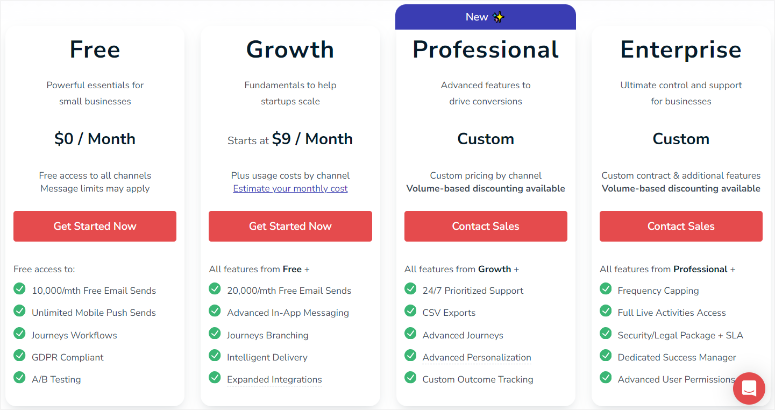
Wie PushEngage bietet OneSignal einen kostenlosen Plan an, jedoch mit einer etwas anderen Struktur. Anstelle eines Abonnentenlimits konzentrieren sie sich auf die Anzahl der gesendeten E-Mails.
Mit dem kostenlosen Plan können Sie bis zu 100.000 E-Mails versenden und umfassen Funktionen wie Journeys, Workflow, A/B-Tests und mehr.
OneSignal bietet 3 Premium-Pläne.
Der Wachstumsplan beginnt bei 9 $/Monat. Mit diesem Plan können Sie bis zu 20.000 E-Mails pro Monat versenden. Sie erhalten außerdem Funktionen wie In-App-Messaging, intelligente Zustellung, Journey Branching und mehr.
Für die Professional- und Enterprise-Pläne müssen Sie sich an den Support wenden, um ein Angebot zu erhalten. Diese Pläne bieten Funktionen wie CSV-Exporte, Live-Aktivitäten, Frequenzbegrenzung und mehr.
Preissieger: PushEngage
Obwohl sowohl OneSignal als auch PushEngage kostenlose Pläne anbieten, unterscheiden sich ihre Preismodelle geringfügig. PushEngage konzentriert sich auf Abonnentenlimits und OneSignal konzentriert sich auf das E-Mail-Volumen.
PushEngage gewinnt, weil seine Pläne mehr Funktionen als die günstigeren Pläne bieten und über ein einfacheres Preismodell verfügen.
Sofern Sie nicht mehr als 250.000 Abonnenten haben, müssen Sie kein individuelles Angebot einholen. Bei OneSignal benötigen Sie jedoch einen individuellen Plan für alle Pakete über dem Wachstumsplan.
Für und Wider
PushEngage
Vorteile:
- Kostenlose Plugin-Version verfügbar
- Einfacher Installations- und Einrichtungsprozess
- Bietet eine breite Palette an Anpassungsmöglichkeiten
- Unterstützt sowohl Web als auch Mobilgeräte
- Bietet Echtzeitvorschauen
- Kommt mit vielen vorgefertigten Vorlagen
- Automatisierte Push-Benachrichtigungen
- Intelligente Segmentierung und hyperspezifisches Targeting
- Integrierte Analyse
- Drip-Kampagnen
Nachteile:
- Benötigen Sie einen Pro-Plan, um alle Funktionen freizuschalten
- Erfordert auch für die kostenlose Version Kreditkarteninformationen
OneSignal
Vorteile:
- Kostenloses Plugin verfügbar
- Kanalübergreifender Support wie E-Mail und SMS
- Echtzeit-Updates auf iOS-Sperrbildschirmen
- Entwickelt für die Verarbeitung großer Mengen an Benachrichtigungen
- Erkennt automatisch die Browsersprache des Benutzers
- Bietet dynamische Inhalte
- Intelligentes Liefersystem
- Detaillierte Zielgruppensegmentierung
- Einfache Personalisierung von Nachrichten
- Zwei-Faktor-Authentifizierung für Teams
Nachteile:
- Sie benötigen einen Pro-Plan, um auf alle Funktionen zugreifen zu können
- Für Pakete, die höher sind als der Wachstumsplan, muss der Support kontaktiert werden
- Langer Installations- und Einrichtungsprozess
- Bietet jeweils nur eine Geräte- oder Browservorschau
- Abhängigkeit vom OneSignal-Dashboard
Endgültiges Urteil: PushEngage vs. OneSignal
Sowohl PushEngage als auch OneSignal sind leistungsstarke Tools zum Hinzufügen von Push-Benachrichtigungen zu Ihrer WordPress-Site.
PushEngage zeichnet sich durch Benutzerfreundlichkeit und umfangreiche Anpassungsmöglichkeiten aus. Darüber hinaus kommt es zusätzlich zu den automatisierten Erinnerungen bei Warenkorbabbrüchen.
Dies kann den Umsatz erheblich steigern, indem Kunden dazu ermutigt werden, ihre Einkäufe abzuschließen. Seine ausgelösten Kampagnen können schnell Benachrichtigungen basierend auf Benutzeraktionen senden und so zeitnahe und relevante Nachrichten gewährleisten.
OneSignal bietet außerdem beeindruckende Funktionen, darunter Echtzeit-Updates durch Live-Aktivitäten und eine leistungsstarke Zielgruppensegmentierung. Die Funktionen können jedoch insbesondere für Anfänger etwas kompliziert sein, da sie eher auf Entwickler ausgerichtet sind.
Die Analysen sind detailliert und bieten strukturierte Einblicke in die Nachrichtenleistung. Personalisierung ist eine weitere Stärke, mit maßgeschneiderter Nachrichtenübermittlung basierend auf dem Benutzerverhalten.
Die Funktion „Intelligent Delivery“ stellt sicher, dass Nachrichten die Benutzer zum besten Zeitpunkt erreichen und steigert so die Interaktion. Der komplexere Aufbau und der entwicklerorientierte Ansatz von OneSignal könnten jedoch für diejenigen ohne technisches Fachwissen eine Herausforderung darstellen.
PushEngage bietet unkompliziertere Pläne mit Schwerpunkt auf Abonnentenlimits, während die Preise von OneSignal auf dem E-Mail-Volumen basieren, was bei höherstufigen Plänen weniger transparent sein kann.
Beide Plattformen bieten kostenlose Pläne an, das Preismodell von PushEngage ist jedoch einfacher zu verstehen und bietet im Allgemeinen mehr Funktionen zu niedrigeren Preisen.
Also, wer gewinnt?
Es ist knapp! PushEngage zeichnet sich durch Benutzerfreundlichkeit und Anpassungsmöglichkeiten aus und ist das beste WordPress-Push-Benachrichtigungs-Plugin.
Wenn Ihr Budget jedoch knapp ist oder Sie Funktionen wie In-App-Messaging und E-Mail benötigen, ist OneSignal eine gute Option.
Am Ende des Tages können Sie sich am besten entscheiden, indem Sie diesen Vergleich lesen und ein Push-Benachrichtigungs-Plugin auswählen, das Ihren Anforderungen entspricht.
Glückwunsch! Sie haben jetzt ein besseres Verständnis von PushEngage und OneSignal. Wenn Sie weitere Fragen haben, schauen Sie sich unsere FAQs unten an.
FAQs: PushEngage vs. OneSignal
Was ist eine Push-Benachrichtigung?
Eine Push-Benachrichtigung ist eine Nachricht, die von einer App oder Website an das Gerät eines Benutzers gesendet wird. Dies ist eine praktische Möglichkeit für Apps, schnelle Updates oder Erinnerungen direkt an Ihren Sperrbildschirm zu senden, auch wenn Sie die App selbst nicht aktiv verwenden. Push-Benachrichtigungen werden verwendet, um Benutzer über wichtige Updates, neue Nachrichten, Werbeaktionen oder Erinnerungen zu informieren.
Ich bin PushEngage kostenlos?
Ja, PushEngage bietet einen kostenlosen Plan an, mit dem Sie bis zu 200 Abonnenten haben und bis zu 30 Kampagnen pro Monat versenden können. Dieser Plan umfasst Funktionen wie gezielte Opt-in-Kampagnen und Trigger-Smart-Opt-in-Kampagnen. Für erweiterte Funktionen und höhere Abonnentenlimits können Sie aus den kostenpflichtigen Tarifen ab 9 $ pro Monat wählen.
Was ist der Unterschied zwischen Push-Benachrichtigungen und Web-Push?
Push-Benachrichtigungen sind Nachrichten, die von Apps an das Mobilgerät oder den Desktop eines Benutzers gesendet werden. Web-Push-Benachrichtigungen hingegen werden von Websites gesendet und auf dem Desktop oder mobilen Browser eines Benutzers angezeigt. Der Hauptunterschied besteht darin, dass Push-Benachrichtigungen von mobilen Apps stammen, während Web-Push-Benachrichtigungen von Websites stammen. Beide sind darauf ausgelegt, Benutzer erneut mit zeitnahen und relevanten Informationen anzusprechen.
Was ist die beste Benachrichtigungs-App für Android-Telefone?
PushEngage ist das beste Push-Benachrichtigungs-Plugin für Mobilgeräte und das Web. Seine leistungsstarken Push-Benachrichtigungsdienste helfen Unternehmen, Warenkorbabbrüche durch automatische Erinnerungen zu reduzieren. Es bietet außerdem eine intelligente Segmentierung, um bestimmte Benutzergruppen effektiv anzusprechen. Darüber hinaus bietet PushEngage zahlreiche Anpassungsoptionen, um sicherzustellen, dass Benachrichtigungen optisch ansprechend sind und mit Ihrer Marke übereinstimmen.
Das ist es! Wir hoffen, dass Ihnen die Lektüre dieses Vergleichsartikels über OneSignal vs. PushEngage gefallen hat. Wenn Sie weitere Hilfe benötigen, finden Sie hier einen Artikel zum Thema „So fügen Sie Push-Benachrichtigungen zu WordPress hinzu, um den Traffic zu steigern“.
Darüber hinaus finden Sie hier weitere Artikel, die Sie möglicherweise lesen möchten.
- So erstellen Sie automatisierte Popups mit aktuellen Verkaufsbenachrichtigungen (eine einfache Anleitung)
- Die 8 besten Push-Benachrichtigungstools für Ihre WordPress-Website
- So benachrichtigen Sie Abonnenten über neue WordPress-Beiträge
Das erste Tutorial führt Sie durch die Erstellung automatisierter Popups mit aktuellen Verkaufsbenachrichtigungen. Der nächste Beitrag listet 8 der besten Push-Benachrichtigungstools für WordPress auf. Im letzten Artikel erfahren Sie, wie Sie Abonnenten über neue WordPress-Beiträge benachrichtigen.
